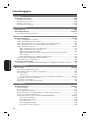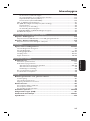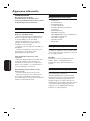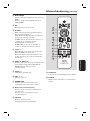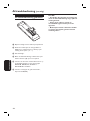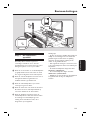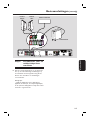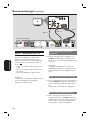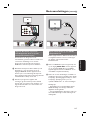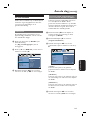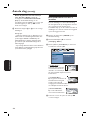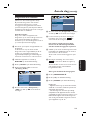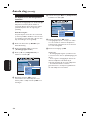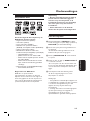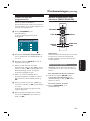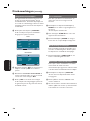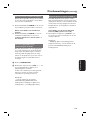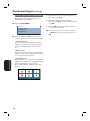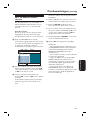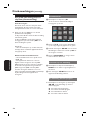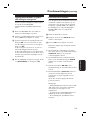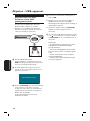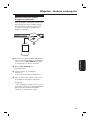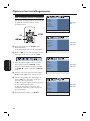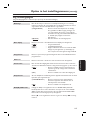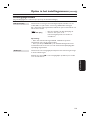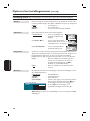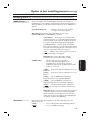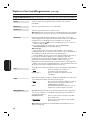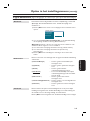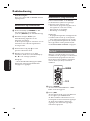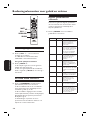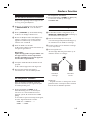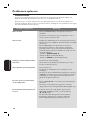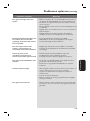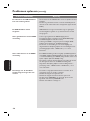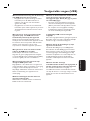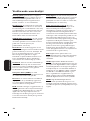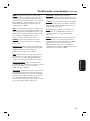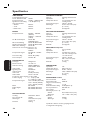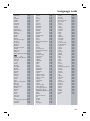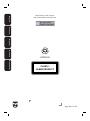Philips hts 335w Handleiding
- Categorie
- Dvd spelers
- Type
- Handleiding
Deze handleiding is ook geschikt voor

206
Nederlands
Inhoudsopgave
Algemeen
Algemene informatie ................................................................................................... 208
In sta llat ievoor schr if ten ..................................................................................................................................208
Meegeleverde accessoires .............................................................................................................................208
Reinigen van schijven ......................................................................................................................................208
Informatie over recycling ..............................................................................................................................208
Productoverzicht
Het apparaat ................................................................................................................. 209
Afstandsbediening ................................................................................................. 210-212
De afstandsbediening gebruiken ..................................................................................................................212
Aansluitingen
Basisaansluitingen ................................................................................................. 213-218
Stap 1: De luidsprekers opstellen ................................................................................................................213
Stap 2: De draadloze zender aansluiten .....................................................................................................214
Stap 3: De achterluidsprekers op de draadloze ontvanger aansluiten ..............................................214
Stap 4: De subwoofer, voor- en middenluidsprekers aansluiten ........................................................215
Stap 5: Aansluiten op de TV ................................................................................................................. 216-217
Optie 1: Aansluiten via de scart-aansluiting ......................................................................................216
Optie 2: Met de S-Video-aansluiting ....................................................................................................216
Optie 3: Met de videoaansluiting ..........................................................................................................216
Optie 4: Aansluiten op een TV met Progressive Scan of op een Component
Video-ingang ...............................................................................................................................................217
Optie 5: Aansluiten op een HDMI-compatibele TV .......................................................................217
Stap 6: De FM- en AM/MW-antennes aansluiten ....................................................................................218
Stap 7: Het netsnoer aansluiten ...................................................................................................................218
Optionele aansluitingen ............................................................................................... 219
Aansluiten op een kabeldoos/satellietontvanger en een DVD-recorder/videorecorder ............219
Basisinstellingen
Aan de slag ............................................................................................................. 220-224
Het juiste weergavekanaal zoeken .............................................................................................................220
Overschakelen naar een andere weergavebron .....................................................................................220
De taal instellen ............................................................................................................................................... 221
Schermtaal ................................................................................................................................................. 221
Taal voor geluid, ondertiteling en menu voor het afspelen van DVD’s ............................221-222
Het beeldscherm van de TV instellen .......................................................................................................222
Progressive Scan instellen .............................................................................................................................223
De kanalen van de luidsprekers instellen ................................................................................................. 224
Discs afspelen
Di sc bewe rk ing en ....................................................................................................22 5 -233
Afspeelbare discs .............................................................................................................................................225
Een disc afspelen ..............................................................................................................................................225
Bewerkingen tijdens afspelen .......................................................................................................................226
Functies selecteren voor herhalen/afspelen in willekeurige volgorde..............................................226
Tracks van een disc programmeren ........................................................................................................... 227
Andere afspeelfuncties voor videodiscs (DVD/VCD/SVCD) ....................................................227-230
Het discmenu gebruiken ........................................................................................................................ 227
Afspeelinformatie bekijken ....................................................................................................................228
In- en uitzoomen ......................................................................................................................................228
Ondertitelingstaal wijzigen .................................................................................................................... 228
Een andere camerahoek kiezen ........................................................................................................... 228

207
Nederlands
Inhoudsopgave
De taal van de soundtrack wijzigen .................................................................................................... 229
De vertragingstijden voor audioweergave instellen .......................................................................229
Playback Control (alleen bij VCD’s) .................................................................................................... 229
Preview-functie (alleen VCD/SVCD) .................................................................................................. 230
MP3- en WMA-bestanden afspelen ........................................................................................................... 231
Een JPEG-afbeeldingsbestand afspelen (diavoorstelling) ..................................................................... 232
Preview-functie ........................................................................................................................................ 232
Inzoomen op een afbeelding ................................................................................................................. 232
De afbeelding draaien/spiegelen .......................................................................................................... 232
Tegelijk MP3/WMA’s en JPEG-afbeeldingen weergeven ...................................................................... 233
Een DivX-disc afspelen................................................................................................................................... 233
Andere ondersteunde apparaten afspelen
Afspelen - USB-apparaat ............................................................................................. 234
Afspelen vanaf een USB- ashdrive of een USB-geheugenkaartlezer ............................................... 234
Afspelen - Andere audiospeler ................................................................................... 235
Afspelen vanaf een andere draagbare audiospeler ................................................................................235
Instelopties
Opties in het instellingenmenu ............................................................................236-243
Het instellingenmenu weergeven ................................................................................................................ 236
Alg. instellingspagina ....................................................................................................................................... 237
Instellingspagina Audio ...........................................................................................................................238-239
Instelpag. Video ........................................................................................................................................240-241
Pagina Voorkeuren .................................................................................................................................. 242-243
Radiozenders instellen
Ra di obe die ni ng ...................................................................................................... 244 -24 5
Afstemmen op radiostations ........................................................................................................................ 244
Radiostations programmeren ...................................................................................................................... 244
Automatische programmering gebruiken .................................................................................244-245
Automatische voorinstelling ................................................................................................................. 245
Handmatige voorinstelling ..................................................................................................................... 245
Een voorkeurstation selecteren .................................................................................................................. 245
Voorkeurstation verwijderen ...................................................................................................................... 245
Overige
Bedieningselementen voor geluid en volume ........................................................... 246
Volumeregeling ................................................................................................................................................. 246
Surround Sound selecteren .......................................................................................................................... 246
Digitale geluidseffecten selecteren............................................................................................................. 246
Andere functies ............................................................................................................. 247
De nieuwste software installeren ............................................................................................................... 247
De sleeptimer instellen .................................................................................................................................. 247
De draadloze module gebruiken ................................................................................................................. 247
Problemen oplossen ............................................................................................. 248-250
Veelgestelde vragen (USB) ......................................................................................... 251
Verklarende woordenlijst .....................................................................................252-253
Speci caties ................................................................................................................... 254

208
Nederlands
Algemene informatie
WAARSCHUWING
Dit apparaat bevat alleen
onderhoudsvrije onderdelen. Laat
eventueel onderhoud alleen door erkend
onderhoudspersoneel uitvoeren.
Installatievoorschriften
Zoek een geschikte plaats
– Plaats het apparaat op een vlakke, harde en
stabiele ondergrond. Plaats het apparaat niet
op vloerbedekking of een vloerkleed.
– Plaats het apparaat niet op een ander
apparaat dat warm kan worden, zoals een
ontvanger of een versterker.
– Leg niets onder het apparaat, zoals CD’s of
tijdschriften.
– Installeer het apparaat in de buurt van een
stopcontact en op een plaats waar u
gemakkelijk bij de stekker kunt.
Laat voldoende ruimte over voor
ventilatie
– Plaats het apparaat alleen op een plek waar
voldoende ventilatie is. Aan de achter- en
bovenkant moet minstens 10 cm ruimte vrij
blijven en aan de linker- en rechterkant 5 cm
om oververhitting te voorkomen.
Vermijd hoge temperaturen, vocht,
water en stof
– Stel het apparaat niet bloot aan vocht.
– Plaats geen objecten of voorwerpen in de
buurt van het apparaat die schade kunnen
veroorzaken (bijv. voorwerpen die vloeistoffen
bevatten of brandende kaarsen).
Meegeleverde accessoires
– 1 subwoofer
– 2 voorluidsprekers
– 2 achterluidsprekers
– 1 centrale luidspreker
– 1 afstandsbediening met batterijen
– 1 scart-kabel
– 1 FM-draadantenne
– 1 AM/MW-loopantenne
– 1 MP3 LINE-IN-kabel (voor aansluiting van
een draagbare audiospeler)
– 1 draadloze ontvanger
– 1 draadloze zender
– Snelstartgids
Reinigen van schijven
U reinigt een schijf door met een zachte doek
in een rechte lijn van het midden naar de rand
van de schijf te wrijven.
LET OP!
Gebruik geen schoonmaakmiddelen zoals
benzine, thinner, reinigingsmiddelen of
antistatische sprays die bedoeld zijn voor
schijven.
Informatie over recycling
Deze handleiding is gedrukt op
milieuvriendelijk papier. Het elektronische
apparaat bevat een groot aantal onderdelen
die kunnen worden gerecycled. Als u het
apparaat weggooit, breng het dan naar een
inzamelpunt voor afgedankte apparaten. Houd
u aan de plaatselijke regelgeving inzake het
weggooien van verpakkingsmateriaal, lege
batterijen en oude apparatuur.

209
Nederlands
Het apparaat
a STANDBY-ON
– Schakelt het apparaat in of schakelt over naar
de normale stand-bymodus.
b
Lade
c OPEN/CLOSE ç
– Hiermee opent/sluit u de disclade.
d Display
e u (PLAY/ PAUSE)
– DISC: start en onderbreekt het afspelen.
– RADIO: start het automatisch afstemmen als u
het apparaat de eerste keer aanzet.
í / ë (PREV / NEXT)
– DISC: hiermee gaat u naar de vorige of
volgende titel/track of het vorige of volgende
hoofdstuk.
– RADIO: hiermee selecteert u een
voorkeurstation.
(STOP)
– Stopt een bewerking.
– DISC: stopt het afspelen.
– RADIO: houd deze knop ingedrukt om het
huidige voorkeurstation te wissen.
f SOURCE
– Hiermee selecteert u een modus:
DISC, FM, AM/MW, TV, AUX, DI,
MP3 LINE-IN.
g VOL
– Stelt het volume in.
h MP3 LINE-IN-aansluiting
– Phono-ingang voor aansluiting op de
hoofdtelefoonuitgang van uw draagbare
audiospeler.
i USB-aansluiting
– Ingang voor USB- ashdrive of USB-
geheugenkaartlezer.
1
2
4
5
6
3
7
8 9

210
Nederlands
Afstandsbediening
a 2
– Schakelt het apparaat in of schakelt over naar
de normale stand-bymodus.
b Bronknoppen
– DISC/USB: schakelt tussen DISC- of USB-
modus.
RADIO: schakelt tussen de FM- en de AM/
MW-band.
TV: hiermee schakelt u over naar de TV-modus.
Het aangesloten luidsprekersysteem geeft het
geluid van de TV weer.
AUX/DI: hiermee schakelt u tussen de
externe-bronmodi AUX en DIGITAL IN.
MP3 LINE-IN: schakelt over naar het
audioapparaat dat is aangesloten op de
MP3 LINE-IN-aansluiting.
c OPEN/CLOSE ç
– Hiermee opent/sluit u de disclade.
d PROGRAM
– DISC: start het programmeren.
– RADIO: houd deze knop ingedrukt voor het
starten van het automatisch/handmatig
voorkeurstations instellen.
e SLEEP
– Hiermee stelt u de sleeptimer in.
f SETUP
– Opent/sluit het menu met systeeminstellingen.
g DISPLAY
– Geeft de huidige status of informatie over de
disc weer.
– Selecteert een andere camerahoek van een
DVD- lm (indien beschikbaar).
h PLAY/PAUSE u
– DISC: start en onderbreekt het afspelen.
– RADIO: start het automatisch afstemmen als u
het apparaat de eerste keer aanzet.
i STOP Ç
– Stopt een bewerking.
– DISC: stopt het afspelen.
– RADIO: houd deze knop ingedrukt om het
huidige voorkeurstation te wissen.
j TV VOL +/-
– Stelt het volume van de TV in (alleen voor
Philips-TV’s of compatibele merken).
k AUDIO SYNC
– Hiermee stelt u de vertragingstijden voor de
audio-uitvoer in wanneer de videoweergave
trager is dan de audio-uitvoer.
l REPEAT
– Hiermee kiest u de gewenste modus voor
herhalen of willekeurig afspelen; schakelt de
modus voor herhalen of willekeurig afspelen
uit.
m ZOOM
– Het beeld op TV in- of uitzoomen.
SLEEP
2
3
4
6
7
8
9
10
11
12
13
6
1
65

211
Nederlands
Afstandsbediening (vervolg)
n DISC MENU
– Opent en sluit het inhoudsmenu van de disc bij
DVD’s.
– Hiermee opent u het overzichtsmenu voor
VCD’s/SVCD’s.
o OK
– Bevestigt een invoer of selectie.
p
– DISC: selecteert de richting waarin u zich in
het menu wilt verplaatsen.
– DISC: druk op de pijl naar links of rechts om
snel vooruit en terug te spoelen.
– TUNER: druk op de cursortoets ‘omhoog’ of
‘omlaag’ om op een hogere of lagere
radiofrequentie af te stemmen.
– TUNER: druk op de cursortoets ‘links’ of
‘rechts om automatisch zoeken te starten.
q TITLE
– Bij DVD’s gaat u terug naar het vorige menu.
– Alleen bij VCD’s van versie 2.0:
tijdens het afspelen wordt het titelmenu van
de disc weergeven, of u keert terug naar het
hoofdmenu.
r PREV í / NEXT ë
– Hiermee gaat u naar de vorige of volgende titel
of het vorige of volgende hoofdstuk/track.
– RADIO: hiermee selecteert u een
voorkeurstation.
s MUTE %
– Schakelt het geluid uit of in.
t VOL +/-
– Stelt het volume in.
u SURROUND
– Hiermee selecteert u de modus voor
meerkanaals surround- of stereogeluid.
v Numeriek toetsenblok (0-9)
– Hiermee voert u een track- of titelnummer
van de disc in.
– Hiermee voert u een nummer van een
voorkeurstation in.
w SOUND
– Hiermee selecteert u een
voorgeprogrammeerd geluidseffect.
x SUBTITLE
– Selecteert de ondertitelingstaal van de DVD.
y AUDIO
– DISC: hiermee selecteert u een audiotaal of -
kanaal.
15
16
17
18
19
20
21
22
23
24
25
14
SLEEP

212
Nederlands
Afstandsbediening (vervolg)
De afstandsbediening gebruiken
A Open het klepje van het batterijcompartiment.
B Plaats twee batterijen van het type R03 of
AAA in het compartiment. Let hierbij op de
richting van de polen (+-).
C Sluit het klepje.
D Richt de afstandsbediening rechtstreeks op de
infraroodsensor (iR) op het voorpaneel.
E Selecteer de bron die u wilt bedienen door op
de afstandsbediening op één van knoppen
DISC/USB, RADIO, TV, AUX/DI of
MP3 LINE-IN te drukken.
F Selecteer vervolgens de gewenste functie,
bijvoorbeeld í, ë).
LET OP!
– Verwijder de batterijen als ze leeg zijn
of als de afstandsbediening lange tijd niet
wordt gebruikt.
– Plaats geen oude en nieuwe of
verschillende typen batterijen in het
apparaat.
– Batterijen bevatten chemische stoffen
en mogen niet bij het gewone huisvuil
worden gedaan.

213
Nederlands
SUBWOOFER
FRONT
RIGHT
FRONT
LEFT
CENTER
REAR
RIGHT
REAR
LEFT
Basisaansluitingen
Stap 1: De luidsprekers
opstellen
Het Philips Home Theatre-systeem is
eenvoudig te installeren. Voor de beste
geluidsbeleving is het echter van het grootste
belang het systeem correct op te stellen.
A Plaats de voorste linker- en rechterluidspreker
op gelijke afstand van de TV onder een hoek
van ongeveer 45 graden van de luisterpositie.
B Plaats de centrale luidspreker boven de TV of
het apparaat zodat het geluid van het
middelste kanaal is gecentraliseerd.
C Plaats de achterluidsprekers op normale
oorhoogte tegenover elkaar.
D Plaats de subwoofer in de hoek van de kamer.
De subwoofer moet zich altijd minimaal op
één meter afstand van de TV bevinden.
E Plaats de draadloze ontvanger tussen de
achterluidsprekers achter in de kamer. Plaats
de ontvanger met het Philips-logo in de
richting van de draadloze zender, die is
aangesloten op het apparaat.
Handige tips:
– De hier weergegeven opstelling dient slechts als
richtlijn voor het verkrijgen van een uitstekende
geluidsweergave. U kunt echter de opstelling
aanpassen al naar gelang de indeling van de
ruimte en uw geluidsvoorkeuren.
– Om magnetische storingen te voorkomen, kunt
u de voorste luidsprekers beter niet te dicht bij uw
TV plaatsen.
– De achterste luidsprekers dragen het etiket
REAR LEFT of REAR RIGHT.
– De voorste luidsprekers dragen het etiket
FRONT LEFT of FRONT RIGHT.
– Raadpleeg voor het instellen van de luidsprekers
het gedeelte ‘Aan de slag - De luidsprekers
instellen’.

214
Nederlands
AUDIO IN
WIRELESS
TRANSMITTER
WIRELESS
TRANSMITTER
REAR
LEFT
REAR
RIGHT
draadloze ontvanger
(onderkant)
Stap 2: De draadloze zender
aansluiten
Sluit de draadloze zender aan op de
WIRELESS TRANSMITTER-aansluiting op
de achterkant van het apparaat.
Opmerking:
Als u de draadloze zender uit het apparaat wilt
nemen, drukt u op de zijkanten en trekt u de
zender eruit.
Basisaansluitingen (vervolg)
Stap 3: De achterluidsprekers
op de draadloze
ontvanger aansluiten
Sluit de kabels van de achterste linker- en
rechterluidsprekers aan op de
overeenkomstige aansluitingen op de
onderkant van de draadloze ontvanger.

215
Nederlands
AUDIO IN
WIRELESS
TRANSMITTER
SUBWOOFER
FRONT CENTRE
FRONT
LEFT
FRONT
RIGHT
Basisaansluitingen (vervolg)
Stap 4: De subwoofer, voor- en
middenluidsprekers
aansluiten
Sluit de overige luidsprekers en de subwoofer
aan op de overeenkomstige aansluitingen op
de achterkant van het apparaat. Zorg dat de
kleuren van de stekkers en aansluitingen
overeenkomen.
Handige tips:
– Plaats de luidsprekers niet te dicht bij het
apparaat, de subwoofer, de netspanningsadapter,
de TV of andere stralingsbronnen. Op deze manier
voorkomt u ongewenste ruis.

216
Nederlands
AUDIO IN
WIRELESS
TRANSMITTER
Basisaansluitingen (vervolg)
Stap 5: Aansluiten op de TV
Via deze aansluiting kunt u videobeelden
bekijken die vanaf het apparaat worden
afgespeeld. U hoeft voor de videoaansluiting
slechts een van de onderstaande opties te
kiezen.
– Hebt u een standaard-TV, volg dan optie 1,
2 of 3.
– Hebt u een TV met Progressive Scan, volg
dan optie 4.
– Hebt u een HDMI-TV, volg dan optie 5.
Handige tip:
– Wilt u van een optimale videokwaliteit genieten,
dan is het belangrijk dat u het apparaat
rechtstreeks aansluit op de TV.
Optie 1: Aansluiten via de scart-
aansluiting
Gebruik de bijgeleverde scart-kabel om de
SCART-aansluiting van het apparaat aan te
sluiten op de overeenkomstige SCART-ingang
van de TV.
Handige tip:
– Met deze aansluiting kunt u op TV op de
afstandsbediening drukken om het geluid van de
TV via de luidsprekers van het apparaat weer te
geven.
Optie 2: Met de S-Video-aansluiting
Sluit een S-Video-kabel (niet meegeleverd) aan
op de S-VIDEO-aansluiting op het apparaat
en de S-Video-ingang (Y/C of S-VHS) van de
TV.
Dit geeft een uitstekende beeldkwaliteit.
Optie 3: Met de videoaansluiting
Sluit een Composite Video-kabel (niet
meegeleverd) aan op de CVBS-aansluiting op
het apparaat en op de video-ingang op de TV
(A/V In, Video In, Composite of Baseband).
Dit geeft een goede beeldkwaliteit.
Apparaat (achterzijde)
Optie 1
Optie 2
Optie 3

217
Nederlands
AUDIO IN
WIRELESS
TRANSMITTER
AUDIO IN
WIRELESS
TRANSMITTER
Basisaansluitingen (vervolg)
Optie 4: Aansluiten op een TV
met Progressive Scan of op een
Component Video-ingang
U kunt alleen van Progressive Scan-
videokwaliteit genieten indien u beschikt over
een Y Pb Pr-aansluiting en een TV met
Progressive Scan gebruikt. Het beeld van
DVD- lms is dan van superieure kwaliteit.
A Gebruik de Component Video-kabels (rood/
blauw/groen - niet meegeleverd) om de
uitgangen Y Pb Pr van het apparaat aan te
sluiten op de overeenkomstige Component
Video-ingangen (deze kunnen zijn aangeduid als
Y Pb/Cb Pr/Cr of YUV) van de TV.
B Als uw TV progressieve signalen kan
ontvangen, ga dan verder bij het hoofdstuk
‘Aan de slag - Progressive Scan instellen’ voor
uitgebreide informatie over het instellen van
Progressive Scan.
Optie 5: Aansluiten op een HDMI-
compatibele TV
HDMI (High De nition Multimedia Interface) is
een digitale interface voor het overbrengen
van digitale videobeelden zonder
kwaliteitsverlies.
A Sluit een HDMI-kabel (niet meegeleverd) aan
op de uitgang HDMI OUT van het apparaat
en op de ingang HDMI IN van een HDMI-
apparaat (bijvoorbeeld een HDMI-TV of een
met HDCP compatibele DVI-TV).
B Zodra de vereiste aansluitingen, installatie en
instellingen zijn voltooid, raadpleeg dan ‘Audio
Setup Page’ (Instellingspagina audio) en ‘Video
Setup Page’ (Instelpag. Video) voor de
optimale HDMI-audio- en -video-instellingen.
Handige tips:
– Met behulp van een speciale adapter kan de
HDMI-aansluiting met sommige oudere DVI-
apparaten worden gebruikt.
– Als een DVI-apparaat is aangesloten, hebt u een
extra audiokabel nodig voor het overbrengen van
audiosignalen.
Optie 4
Optie 5

218
Nederlands
AUDIO IN
WIRELESS
TRANSMITTER
1
2
AUDIO IN
WIRELESS
TRANSMITTER
Stap 6: De FM- en AM/MW-
antennes aansluiten
A Sluit de meegeleverde AM/MW-loopantenne
aan op de AM/MW-aansluiting. Plaats de AM/
MW-loopantenne op een plank of bevestig
deze op een standaard of aan een muur.
B Sluit de meegeleverde FM-antenne aan op de
FM 75 Ω-aansluiting. Trek de FM-antenne uit
en maak de uiteinden vast aan de muur.
Sluit voor een betere FM-stereo-ontvangst een
externe FM-antenne aan (niet meegeleverd).
Handige tips:
– Pas de stand van de antennes aan voor een
optimale ontvangst.
– Plaats de antennes zo ver mogelijk uit de buurt
van uw TV, videorecorder of andere
stralingsbronnen om ongewenste storing te
voorkomen.
Stap 7: Het netsnoer aansluiten
Nadat alles correct is aangesloten,
steekt u de stekker van het netsnoer in
het stopcontact.
Het stand-bylampje van het apparaat gaat
branden.
Het lampje Wireless “ “ gaat branden op
de draadloze zender en ontvanger.
Opmerking:
als u het apparaat in de stand-bymodus zet,
koppelt u hiermee het apparaat niet los van de
netspanning.
Handige tips:
– Kijk op het typeplaatje aan de achter- of
onderkant van het apparaat voor het
identi catienummer en de voedingsspanning.
– Controleer altijd of de netsnoerstekkers van alle
apparaten uit het stopcontact zijn verwijderd
voordat u apparaten aansluit of aansluitingen
verandert.
Basisaansluitingen (vervolg)
Maak de klem
vast in de sleuf
FM-antenne
AM/MW-antenne

219
Nederlands
RF
S-VIDEO
OUT
IN
AUDIO
R L
VIDEO
TO TV
ANTENNA-IN
TV-OUT
~
MAINS
TO TV - I/O
EXT
1
AUX - I/O
EXT
2
AUDIO IN
WIRELESS
TRANSMITTER
EXT 1EXT 2
AUDIO IN
AUX
L
R
C
B
A
A
Apparaat
(achterzijde)
TV (achterzijde)
Optionele aansluitingen
Kabel-/satellietdoos
(achterzijde)
DVD-/videorecorder (achterzijde)
Aansluiten op een kabeldoos/
satellietontvanger en een DVD-
recorder/videorecorder
U kunt de audio-uitgang van een analoog
audio-/videoapparaat (bijv. video, kabel-/
satellietdoos of TV) aansluiten op dit Home
Theatre-audiosysteem zodat u kunt genieten
van meerkanaals surround-geluid.
Opmerking:
De bovenstaande afbeelding dient slechts als
voorbeeld van mogelijke aansluitingen.
Afhankelijk van de aangesloten apparaten kan
dit per situatie verschillen.
A Verander niets aan de bestaande aansluitingen
tussen uw TV en andere apparaten.
B Gebruik de scart-kabel om het apparaat aan te
sluiten op uw TV.
Is uw TV niet uitgerust met een dubbele scart-
aansluiting, zie dan ‘Stap 2: Aansluiten op de
TV’ voor andere aansluitopties voor video.
C Gebruik een audiokabel (rood/wit - niet
meegeleverd) voor het aansluiten van de
AUDIO IN-AUX-aansluitingen op het
apparaat op de AUDIO OUT-uitgangen van de
kabelbox/satellietdoos.
Sluit voor een betere geluidskwaliteit een
coaxkabel aan op de COAXIAL DIGITAL
IN-aansluiting op het apparaat en op de
COAXIAL-uitgang op het andere apparaat.
Handige tip:
– Raadpleeg de handleiding van de aangesloten
apparaten voor andere mogelijke aansluitingen.

220
Nederlands
Het juiste weergavekanaal
zoeken
A Druk op de knop SOURCE van het apparaat
totdat ‘DISC’ wordt weergegeven op het
display (of DISC/USB op de
afstandsbediening).
B Schakel de TV in en zet deze op het juiste
video-ingangskanaal.
U kunt naar het laagste kanaal van de
TV gaan en vervolgens de knop Channel Down
op de afstandsbediening ingedrukt houden
totdat het video-ingangskanaal wordt
weergegeven.
U kunt herhaaldelijk op de knop
°
op de
afstandsbediening van de TV drukken.
Dit kanaal bevindt zich meestal tussen het
laagste en het hoogste kanaal en wordt
FRONT, A/V IN of VIDEO, enz. genoemd.
Raadpleeg de gebruikshandleiding bij uw TV
voor informatie over het selecteren van de
juiste ingang op uw TV.
Aan de slag
Overschakelen naar een andere
weergavebron
Druk herhaaldelijk op de knop SOURCE van
het apparaat en selecteer:
DISC ¤ FM ¤ AM/MW ¤ TV ¤ AUX
¤ DI ¤ MP3 LINE-IN ¤ DISC ....
Of
Druk op de afstandsbediening op DISC/USB,
RADIO, TV, AUX/DI of MP3 LINE-IN.
Druk op DISC/USB om te schakelen
tussen de modus DISC en USB (als USB wordt
herkend).
Druk op RADIO als u wilt schakelen
tussen de FM- en de AM/MW-band.
Als de scart-kabel is aangesloten op dit
apparaat en uw TV, druk dan op TV om de
geluidsweergave van de TV via dit apparaat te
beluisteren.
Druk op AUX/DI om over te schakelen
naar het extra audioapparaat dat is aangesloten
op de AUDIO IN-AUX- of COAXIAL
DIGITAL IN-aansluiting op dit apparaat.
Druk op MP3 LINE-IN om over te
schakelen naar de draagbare audiospeler die is
aangesloten op de MP3 LINE-IN-aansluiting
van dit apparaat.
SLEEP

221
Nederlands
De taal instellen
Welke talen beschikbaar zijn, is afhankelijk van
uw land en regio. Mogelijk komen deze niet
overeen met de afbeeldingen in de
gebruikershandleiding.
Schermtaal
De instelling van de schermtaal voor het
apparaat blijft gehandhaafd, ook als u de taal
van de DVD-disc wijzigt.
A Druk in de discmodus op SETUP op de
afstandsbediening.
{ Alg. instellingspagina } wordt
weergegeven.
B Druk op om { OSD-taal } in het menu te
markeren en druk op .
Alg. instellingspagina
Diskvergr.
Dim display
Programma
OSD-taal
Screensaver
Slaapfunctie
DivX(R)-VOD-code
English
Dansk
Nederlands
Suomi
Français
Deutsch
Italiano
Norsk
C Gebruik de knoppen om een taal te
selecteren en druk op OK om te bevestigen.
Taal voor geluid, ondertiteling en
menu voor het afspelen van DVD’s
U kunt de gewenste taalinstelling selecteren
voor het afspelen van DVD’s. Als de
geselecteerde taal beschikbaar is op de DVD,
speelt het apparaat de DVD automatisch af in
die taal. Is dit niet het geval, dan wordt de
standaardtaal van de DVD gebruikt.
A Druk tweemaal op
om het afspelen te
stoppen (indien van toepassing) en druk
vervolgens op SETUP.
B Druk herhaaldelijk op en selecteer
{ Pagina Voorkeuren }.
C Gebruik de knoppen om een van
onderstaande opties te markeren en druk op
.
Engels
Chinees(Simp)
Frans
Spaans
Portugees
Pools
Italiaans
Turks
Pagina Voorkeuren
Audio
Ondertit
Diskmenu
Ouderlijk
Surr
PBC
MP3/JPEG-nav
Wachtwrd
{ Audio }
Selecteer deze optie om de gewenste
gesproken taal in te stellen voor het afspelen
van DVD’s.
{ Ondertit }
Selecteer deze optie om de gewenste taal voor
de ondertiteling in te stellen voor het afspelen
van DVD’s.
{ Diskmenu }
Selecteer deze optie om de gewenste taal voor
het discmenu in te stellen voor het afspelen
van DVD’s.
D Gebruik de knoppen om een taal te
selecteren en druk op OK om te bevestigen.
Aan de slag (vervolg)

222
Nederlands
Komt de gewenste taal niet in de lijst
voor, kies dan { Ander }. Gebruik
vervolgens het numerieke toetsenblok
(0-9) op de afstandsbediening om de
viercijferige taalcode ‘XXXX’ in te voeren (zie
de laatste pagina) en druk op OK om uw
keuze te bevestigen.
E Herhaal de stappen C en D voor de overige
instellingen.
Handige tips:
– Tijdens het afspelen van een DVD kunt u een
andere audio- en ondertitelingstaal instellen door
op de knoppen AUDIO en SUBTITLE op de
afstandsbediening te drukken. Dit heeft echter
geen invloed op de standaardinstellingen die u
hebt vastgelegd.
– Bij sommige DVD’s kan alleen via het discmenu
van de DVD de ondertitelingstaal, gesproken taal
of menutaal worden gewijzigd.
Het beeldscherm van de TV
instellen
Stem de instelling voor de beeldverhouding
van het apparaat af op de aangesloten TV. Het
door u geselecteerde formaat moet
beschikbaar zijn op de disc. Anders worden de
instellingen voor het TV-scherm niet toegepast
op het weergegeven beeld.
A Druk in de discmodus op SETUP op de
afstandsbediening.
B Druk herhaaldelijk op en selecteer
{ Instelpag. Video }.
C Druk op om { TV-scherm } in het menu
te markeren en druk op .
Instelpag. Video
TV-type
TV-scherm
Progressief
Kleurinst.
HDMI instellen
Component
4:3 Pan Scan
4:3 Letter Box
16:9-breedbeeld
{ 4:3 Pan Scan }
Selecteer deze optie als u
een normale TV hebt en
de linker- en rechterzijde
van het beeld wilt aanpassen aan het
beeldscherm.
{ 4:3 Letter Box }
Bij een gewone TV moet u dit
formaat kiezen. In dit geval
wordt een breed beeld
weergegeven met zwarte balken aan de boven-
en onderzijde van het TV-scherm.
{ 16:9-breedbeeld }
Bij een breedbeeld-TV
moet u dit formaat kiezen.
D Selecteer een van de opties en druk op OK
om te bevestigen.
Aan de slag (vervolg)

223
Nederlands
Progressive Scan instellen
(alleen voor TV’s met Progressive Scan)
Bij de functie Progressive Scan worden
tweemaal zoveel frames per seconde
weergegeven als bij geïnterlinieerd scannen
(normaal TV-systeem). Met bijna het dubbele
aantal lijnen biedt Progressive Scan een hogere
beeldresolutie en -kwaliteit.
Voordat u begint...
Zorg ervoor dat u het apparaat hebt
aangesloten op een TV met Progressive Scan
via de Y Pb Pr-aansluiting (zie ‘Optie 4:
aansluiten op een TV met Progressive Scan of
op een Component Video-ingang’).
A Zet de TV op het juiste weergavekanaal voor
dit apparaat.
Controleer of op de TV de modus
Progressive Scan is uitgeschakeld (of dat de
modus voor geïnterlinieerd scannen is
ingeschakeld). Raadpleeg de handleiding van
uw TV als u niet weet hoe u dit moet doen.
B Schakel het apparaat in en druk op
DISC/USB op de afstandsbediening.
C Druk op SETUP op de afstandsbediening.
D Druk herhaaldelijk op en selecteer
{ Instelpag. Video }.
YUV
RGB
Instelpag. Video
TV-type
TV-scherm
Progressief
Kleurinst.
HDMI instellen
Component
E Ga in het menu naar { Component } >
{ YUV } en druk op OK om uw keuze te
bevestigen.
Instelpag. Video
Uit
Aan
TV-type
TV-scherm
Progressief
Kleurinst
HDMI instellen
Component
F Ga in het menu naar { Progressief } > { Aan }
en druk op OK om uw keuze te bevestigen.
G Lees het bericht op de TV en bevestig de
bewerking door in het menu te
selecteren. Druk vervolgens op OK.
Pas wanneer u de Progressive Scan-
functie van de TV hebt ingeschakeld,
wordt er beeld weergegeven op de TV.
H Schakel op uw TV de modus Progressive Scan
in. Raadpleeg de handleiding van uw TV als u
niet weet hoe u dit moet doen.
Er wordt een bericht weergegeven op de
TV.
I Bevestig de bewerking door in het menu
te selecteren. Druk vervolgens op
OK.
Het instellen is voltooid en u kunt nu met
volle teugen genieten van kwalitatief
hoogstaande beelden.
Als er geen beeld wordt weergegeven
A Druk op OPEN/CLOSE ç.
B Druk op op de afstandsbediening.
C Druk op AUDIO op de afstandsbediening.
Handige tips:
– Blijft het scherm leeg of is het beeld vervormd,
wacht dan 15 seconden, zodat het systeem zich
automatisch kan herstellen.
– Niet alle Progressive Scan-TV’s zijn volledig
compatibel met dit apparaat. Hierdoor worden
onnatuurlijke beelden weergegeven wanneer u een
DVD-videodisc afspeelt in de modus Progressive
Scan. In dit geval schakelt u Progressive Scan uit
op het apparaat en op de TV.
Aan de slag (vervolg)

224
Nederlands
Aan de slag (vervolg)
De kanalen van de luidsprekers
instellen
U kunt de vertragingstijd voor de afzonderlijke
luidsprekers instellen (alleen midden en
surround). Op die manier kunt u het geluid
optimaal aanpassen aan uw omgeving en
opstelling.
Voordat u begint...
Stop het afspelen van de disc door tweemaal
op de knop STOP te drukken of door de disc
te verwijderen uit de lade. Als u dit niet doet,
zijn de instellingen niet toegankelijk.
A Druk in de discmodus op SETUP op de
afstandsbediening.
B Druk herhaaldelijk op en selecteer
{ Instellingspagina audio }.
C Druk op om { Luidsprekervol } te
markeren en druk op .
Instellingspagina Audio
Luidsprekervol
Luidspr vertr
HDMI-audio
CD-upsampling
Audiosync
Links voor
Rechts voor
Midden
Subwoofer
Links achter
Rechts achter
0dB
0dB
0dB
0dB
0dB
0dB
Luidsprekervol. instellen
D Gebruik de knoppen om het
volumeniveau voor elke luidspreker in te
stellen (-6dB ~ +6dB) en druk op OK om te
bevestigen.
E Gebruik de knoppen om { Luidspr Vertr }
te markeren en druk op .
Instellingspagina Audio
Luidsprekervol
Luidspr vertr
HDMI-audio
CD-upsampling
Audiosync
Midden
Links achter
Rechts achter
Luidsprekerafst. instellen
0ms
0ms
0ms
F Gebruik de knoppen om de
vertragingstijden (0 ms ~ 15 ms) in te stellen
voor de centrale en achterste luidsprekers
zodat deze zijn aangepast aan uw voorkeuren
voor surround-geluid.
G Druk ter bevestiging op OK.
Handige tips:
– De vertragingstijd vergroten of verkleinen met
1 ms komt overeen met een afstandswijziging van
30 cm.
– Stel een grotere vertragingstijd in wanneer de
achterste luidsprekers zich dichter bij de
toehoorder bevinden dan de voorste luidsprekers.
– Er wordt automatisch een testtoon
geproduceerd om u te helpen het geluidsniveau
van elke luidspreker te beoordelen.

225
Nederlands
Discbewerkingen
Afspeelbare discs
U kunt de volgende discs afspelen op uw
DVD Home Theatre-systeem:
– Digital Versatile Discs (DVD’s)
– Video-CD’s (VCD’s)
– Super Video-CD’s (SVCD’s)
– Ge naliseerde opneembare DVD’s
(DVD±R), herschrijfbare DVD’s (DVD±RW)
– Audio Compact Discs (CD’s)
– MP3/Windows Media™ Audio-discs,
beeldbestanden (Kodak, JPEG) op CD-R(W)
– ISO 9660/UDF-formaat
– JPEG-resolutie van max. 3072 x 2048
– Ondersteunde samplefrequenties: 32 kHz,
44,1 kHz, 48 kHz
– Ondersteunde bitsnelheden: 32 tot 256
kbps, variabele bitsnelheden (gemiddeld
128 kbps)
– DivX-bestanden op CD-R(W)/DVD+R(W)
– DivX 3/4/5/6, DivX Ultra
Regiocodes voor DVD-discss
DVD-discs en -spelers hebben
regiobeperkingen. Voordat u een disc gaat
afspelen, moet u controleren of de regiocode
van de disc gelijk is aan die van de speler. De
regiocode van dit apparaat wordt aangegeven
op het achterpaneel of het onderpaneel.
Opmerking:
– Als het verbodspictogram (ø of X) op
het TV-scherm wordt weergegeven
wanneer u op een knop drukt, is de
betreffende functie niet voor de huidige
disc in de speler of op dat moment
beschikbaar.
– Plaats alleen discs in de disclade.
Anders kan de speler beschadigd raken.
Een disc afspelen
A Druk herhaaldelijk op SOURCE tot ‘DISC’
wordt weergegeven op het display (of druk op
DISC/USB op de afstandsbediening).
B Zet de TV op het juiste weergavekanaal voor
het apparaat.
Het blauwe achtergrondscherm van de
DVD wordt op de TV weergegeven.
C Druk op OPEN/CLOSE ç om de disclade
te openen.
D Plaats een disc en druk op OPEN/CLOSE ç
om de lade te sluiten.
Let erop dat u de disc met het etiket naar
boven in de lade plaatst. Bij dubbelzijdige discs
moet de kant die u wilt afspelen naar boven
liggen.
E Het afspelen wordt automatisch gestart.
Zie de volgende pagina’s voor meer
afspeelopties en -functies.
Handige tips:
– Als u problemen ondervindt bij het afspelen van
een bepaalde disc, verwijdert u de disc en probeert
u een andere. Het apparaat kan geen discs
afspelen die niet op de juiste manier zijn
geformatteerd.
– Sommige discs kunnen niet worden afgespeeld
op deze speler vanwege de con guratie en
eigenschappen van de disc of door de
opnamekwaliteit en gebruikte authoring-software.

226
Nederlands
Discbewerkingen (vervolg)
Bewerkingen tijdens afspelen
Afspelen onderbreken
Druk tijdens het afspelen op u.
In de pauzemodus kunt u op drukken
om één frame vooruit te gaan bij elke druk op
de knop.
Druk nogmaals op u om het afspelen te
hervatten.
Een andere track of een ander hoofdstuk
selecteren
Druk op í / ë of gebruik het numeriek
toetsenblok (0-9) om een track- of
hoofdstuknummer in te voeren.
In de herhalingsmodus kunt u nogmaals op
í drukken om dezelfde track of hetzelfde
hoofdstuk nog een keer af te spelen.
Vooruit/achteruit zoeken
Druk op m / M op de afstandsbediening.
Druk tijdens het zoeken herhaaldelijk op
m / M voor een lagere/hogere
zoeksnelheid.
Druk op u om het afspelen te hervatten.
Afspelen stoppen
Druk op
.
Handige tips:
– Als terwijl u een disc plaatst het bericht ‘Druk
op “PREV” als u wilt afspelen vanaf het begin.’
wordt weergegeven op de TV, drukt u op í om
het afspelen te hervatten vanaf het begin.
– Dit is een energiebesparende functie. Het
systeem schakelt automatisch over naar de
energiebesparende stand-bymodus als u binnen 15
minuten nadat een disc is gestopt met afspelen
niet op een knop drukt.
Functies selecteren voor
herhalen/afspelen in willekeurige
volgorde
De beschikbaarheid van opties voor herhaald
afspelen en afspelen in willekeurige volgorde
zijn afhankelijk van de discsoort.
Druk tijdens het afspelen van een disc
herhaaldelijk op REPEAT op de
afstandsbediening om een afspeelmodus te
kiezen voor herhaald afspelen of afspelen in
willekeurige volgorde.
DVD
RPT ONE (hoofdstuk herhalen)
RPT TT (titel herhalen)
SHUFFLE (willekeurig afspelen)
RPT SHF (willekeurig afspelen herhalen)
RPT OFF (herhaling uitschakelen)
VCD/SVCD/CD
RPT ONE (nummer herhalen)
RPT ALL (disc herhalen)
SHUFFLE (willekeurig afspelen)
RPT SHF (willekeurig afspelen herhalen)
RPT OFF (herhaling uitschakelen)
MP3/DivX/Windows Media™ Audio
RPT ONE (nummer herhalen)
RPT ALL/FLD (map herhalen)
SHUFFLE (willekeurig afspelen)
RPT OFF (herhaling uitschakelen)
Handige tip:
– Afspelen herhalen is niet mogelijk op VCD’s als
de PBC-modus is ingeschakeld.

227
Nederlands
Discbewerkingen (vervolg)
Tracks van een disc
programmeren
(Niet voor Picture CD’s/MP3’s.)
U kunt de inhoud van een disc in de gewenste
volgorde afspelen door de afspeelvolgorde van
de tracks te programmeren.
A Druk op PROGRAM op de
afstandsbediening.
Het programmeringsmenu wordt
weergegeven.
12
6
7
8
9
10
Programma: Track (01-16)
Afsluiten Start Volg
2
B Gebruik het numerieke toetsenblok 0-9
om een geldig track- of hoofdstuknummer in
te voeren.
C Gebruik de knoppen om naar de
volgende positie te gaan.
Wilt u in totaal meer dan tien tracks
programmeren, selecteer dan { Volg } op het
scherm en druk op OK (of druk op ë op de
afstandsbediening) om naar de volgende
programmeringspagina te gaan.
Wilt u een track of hoofdstuk uit het
programmeringsmenu verwijderen, selecteer
dan deze track of dit hoofdstuk en druk op
OK.
D Als u gereed bent, selecteert u { Start } op
het scherm en drukt u op OK om het afspelen
te starten.
De tracks worden in de geselecteerde
volgorde afgespeeld.
E Om het programmeringsmenu te verlaten
selecteert u { Afsluiten } in het menu en
drukt u op OK.
Andere afspeelfuncties voor
videodiscs (DVD/VCD/SVCD)
SLEEP
DISPLAY
AUDIO SYNC
ZOOM
AUDIO
TITLE
DISC MENU
SUBTITLE
Opmerking:
Soms kunnen niet alle functies die hier worden
beschreven bij een disc worden gebruikt.
Raadpleeg altijd de instructies die bij de disc
worden geleverd.
Het discmenu gebruiken
Afhankelijk van het discformaat verschijnt er
na het laden van de disc een menu op het TV-
scherm.
Een afspeelfunctie of item selecteren
Gebruik de knoppen of het
numerieke toetsenblok (0-9) op de
afstandsbediening en druk op OK om het
afspelen te starten.
Het menu openen of sluiten
Druk op DISC MENU op de
afstandsbediening.

228
Nederlands
Afspeelinformatie bekijken
Het apparaat kan informatie weergeven over
de disc die wordt afgespeeld (bijv. titel of
hoofdstuknummer, verstreken afspeeltijd, taal
voor audio of ondertiteling). U kunt een aantal
bewerkingen uitvoeren zonder het afspelen te
onderbreken.
A Druk tijdens het afspelen op DISPLAY.
Er verschijnt een lijst met beschikbare
discgegevens op het TV-scherm.
DVD
Menu
Titel
Hfdstk
Audio
Ondertit
01/01
02/99
2ch Chi
Uit
Bitrate 7
Verstr titel
VCD/SVCD
Bitrate 8
Tot. verstr.
Track
Disktijd
Tracktijd
Herhalen
09/16
1:16:05
0:04:32
Uit
Menu
B Gebruik de knoppen om de gegevens te
bekijken en druk op OK om het item te
openen.
C Gebruik het numerieke toetsenblok 0-9
om het nummer/de tijd in te voeren of maak
een selectie met de knoppen .
D Druk op OK om uw keuze te bevestigen.
Het afspelen wordt gewijzigd op basis van
de gekozen tijd of van de geselecteerde titel,
hoofdstuk of track.
In- en uitzoomen
Met deze optie kunt u het TV-beeld in- en
uitzoomen en door het vergrote beeld
schuiven.
A Druk tijdens het afspelen herhaaldelijk op
ZOOM om een andere vergrotingsfactor te
selecteren.
Het afspelen wordt hervat.
B Met de knoppen kunt u door het
ingezoomde beeld schuiven.
C Druk herhaaldelijk op ZOOM om terug te
keren naar de oorspronkelijke beeldgrootte.
Ondertitelingstaal wijzigen
Deze bewerking werkt alleen bij DVD’s met
meerdere ondertitelingstalen. U kunt tijdens
het afspelen van een DVD de taal wijzigen.
Druk herhaaldelijk op SUBTITLE om een
andere ondertitelingstaal te kiezen.
Een andere camerahoek kiezen
Deze optie is alleen beschikbaar voor DVD’s
met beelden die vanuit meerdere
camerahoeken zijn opgenomen. Hierdoor kunt
u de lm vanuit verschillende hoeken bekijken.
A Druk tijdens het afspelen op DISPLAY.
Het menu met afspeelinformatie wordt
weergegeven.
B Druk op om de functie ‘ANGLE’ in het
menu te markeren.
C Als u uit meerdere camerahoeken kunt kiezen,
drukt u op en de toetsen op het numerieke
toetsenblok om een hoek te selecteren.
Discbewerkingen (vervolg)

229
Nederlands
De taal van de soundtrack wijzigen
Dit kan alleen bij DVD’s waarop de soundtrack
in meerdere talen beschikbaar is of bij VCD’s
met meerdere audiokanalen.
Druk herhaaldelijk op AUDIO om de één van
de beschikbare gesproken talen te selecteren.
Alleen voor VCD’s: het audiokanaal
wijzigen
Druk herhaaldelijk op AUDIO om één van
beschikbare audiokanalen te selecteren
(STEREO, MONO LEFT, MONO RIGHT of
MIX MONO).
De vertragingstijden voor
audioweergave instellen
Met deze functie kunt u de vertragingstijden
voor audio aanpassen als de videoweergave
trager is dan de audioweergave, waardoor
beeld en geluid niet gelijk lopen. De enige
manier om dit probleem op te lossen is door
de audioweergave met dezelfde factor te
vertragen.
A Druk op AUDIO SYNC.
B Druk binnen vijf seconden op VOL +- om
de vertragingstijd (0 tot 200 ms) voor
audioweergave in te stellen.
Als u de volumeknop niet hebt gebruikt
binnen 5 seconden, wordt de normale
volumefunctie opnieuw geactiveerd.
Handige tip:
– Voor het instellen van de gewenste
standaardinstelling AUDIO SYNC in het
instellingenmenu raadpleegt u ‘Opties in het
instellingenmenu - { Instellingspagina audio }’.
Playback Control (alleen bij VCD’s)
Met PBC (Playback Control) kunt u Video-
CD’s interactief afspelen, via het menu op het
display. Deze functie is ook beschikbaar via het
menu ‘Preference Page’ (Pagina Voorkeuren).
De PBC-functie op het apparaat is standaard
ingeschakeld.
Voor VCD’s met de functie Playback
Control (PBC) (alleen versie 2.0)
Druk tijdens het afspelen op TITLE om
terug te keren naar het titelmenu van de disc
of het hoofdmenu.
Handige tip:
– Raadpleeg ‘Opties in het instellingenmenu -
{ Pagina Voorkeuren }’ voor het instellen van de
gewenste standaard PBC-instelling in het
instellingenmenu.
Discbewerkingen (vervolg)

230
Nederlands
Preview-functie (alleen VCD/SVCD)
Met deze functie kunt u de inhoud van een
VCD/SVCD vooraf bekijken.
A Druk op DISC MENU.
Selecteer:
Trackoverzicht
Diskinterval
Trackinterval
B Druk op de knoppen om een van de
volgende opties te selecteren en druk op OK.
{ Trackoverzicht }
Hiermee kunt u zes verschillende nummers
tegelijk weergeven in één scherm. Zo krijgt u
snel een overzicht van alle nummers op de
disc.
{ Discinterval }
Hiermee kunt u de hele disc in zes miniaturen
bekijken. De disc wordt opgedeeld in zes delen
en weergegeven op het scherm.
{ Trackinterval }
Hiermee kunt u één nummer in zes miniaturen
bekijken. Het nummer wordt opgedeeld in zes
delen en weergegeven op het scherm.
Deze optie is alleen beschikbaar tijdens het
afspelen.
Afsluiten Menu
01 02 03
04 05 06
Discbewerkingen (vervolg)
Om naar het vorige of volgende scherm te
gaan drukt u op í / ë.
Om teug te keren naar het hoofdmenu
selecteert u { Menu } op het scherm en drukt
u op OK.
Druk op OK op de geselecteerde miniatuur
om vanaf daar af te spelen.
C Om het preview-menu te verlaten, selecteert
u { Afsluiten } op het scherm en drukt u op
OK.

231
Nederlands
MP3- en WMA-bestanden
afspelen
Met dit apparaat kunt u de meeste MP3- en
Windows Media™-audiobestanden van een
opneembare disc of een commerciële CD
afspelen.
Voordat u begint...
Zet de TV aan en selecteer het juiste video-
ingangskanaal. Zie het gedeelte ‘Het juiste
weergavekanaal zoeken’ voor meer informatie.
A Plaats een MP3/WMA-disc in de lade.
Het duurt mogelijk langer dan 30 seconden
om de disc te lezen omdat de con guratie van
de mappen en bestanden complex is.
Het discmenu verschijnt op het TV-scherm.
00:06 04:04 001/018
\UDF_MP3\
000 018 000 Disc
Vorige
08-AudioTrack
09-AudioTrack
10-AudioTrack
11-AudioTrack
12-AudioTrack
13-AudioTrack
14-AudioTrack
B Als het hoofdmenu van de disc uit meerdere
mappen bestaat, gebruikt u de knoppen
om de gewenste map te selecteren en drukt u
op OK om de map te openen.
C Selecteer een nummer/bestand met de
knoppen en druk op OK om het afspelen
te starten.
Het afspelen begint bij het geselecteerde
bestand en gaat door tot het einde van de
map.
Tijdens het afspelen zijn de volgende functies
beschikbaar:
Druk op í / ë om een andere track of een
ander bestand in de huidige map af te spelen.
Druk op m / M ingedrukt om snel
achteruit/vooruit te zoeken naar een track.
Als u een andere map op de huidige disc wilt
selecteren, drukt u herhaaldelijk op om de
‘vorige’ map te markeren. Druk op OK om
terug te keren naar het hoofdmenu.
Druk herhaaldelijk op REPEAT om te kiezen
uit de verschillende afspeelmodi.
D Druk op
om het afspelen te beëindigen.
Handige tips:
– Wilt u het mappenmenu overslaan wanneer u
een MP3/JPEG-disc laadt, kies dan op de pagina
met de voorkeurinstellingen bij de instelling
MP3/JPEG nav (MP3/JPEG-nav) de optie
{ Zonder menu }.
– Van een CD met meerdere sessies wordt alleen
de eerste sessie afgespeeld.
– Tijdens het afspelen van een disc met MP3/
WMA-bestanden kan de muziek af en toe
overslaan. Dit is normaal en wordt veroorzaakt
door onduidelijke digitale gegevens tijdens het
downloaden vanaf internet.
– Als er speciale tekens in de naam van de
MP3/WMA-track (ID3) of in de albumnaam
voorkomen, worden deze mogelijk niet juist op het
scherm weergegeven omdat het apparaat de
tekens niet ondersteunt.
Discbewerkingen (vervolg)

232
Nederlands
Een JPEG-afbeeldingsbestand
afspelen (diavoorstelling)
Voordat u begint...
Zet de TV aan en selecteer het juiste video-
ingangskanaal. Zie het gedeelte ‘Het juiste
weergavekanaal zoeken’ voor meer informatie.
Plaats een disc met JPEG-foto’s in de lade
(Kodak Picture CD, JPEG).
Bij een Kodak-disc wordt de diavoorstelling
automatisch gestart.
Bij een JPEG-disc wordt het beeldmenu
weergegeven op de TV. Druk op u om de
diavoorstelling af te spelen.
Handige tip:
– Als er veel tracks/foto’s op een disc staan, kan
het langer duren voordat het apparaat de inhoud
weergeeft op de TV.
Ondersteunde bestandsformaten:
– Het bestandsformaat moet ‘*.JPG’ en niet
‘*.JPEG’ zijn.
– Dit apparaat kan alleen foto’s van een
digitale camera weergeven met een JPEG-
EXIF-formaat. De meeste camera’s gebruiken
dit formaat. Het apparaat kan geen Motion
JPEG, Progressive JPEG of andere JPEG-
formaten weergeven. Ook foto’s met een
ander bestandsformaat dan JPEG of geluidsclips
bij afbeeldingen kan het apparaat niet
weergeven.
Preview-functie
A Druk tijdens het afspelen op
.
Er worden 12 miniatuurafbeeldingen
weergegeven op de TV.
B Druk op í / ë om de overige afbeeldingen
op de vorige/volgende pagina weer te geven.
C Gebruik de knoppen om een van de
afbeeldingen te markeren en druk op OK om
de weergave te starten.
D Druk op DISC MENU om terug te keren
naar het Picture CD-menu.
Inzoomen op een afbeelding
A Druk tijdens het afspelen herhaaldelijk op
ZOOM om een andere vergrotingsfactor te
selecteren.
B Met de knoppen kunt u door de
ingezoomde afbeelding schuiven.
De afbeelding draaien/spiegelen
Druk tijdens het weergeven op de knoppen
om de afbeelding op de TV te
draaien/spiegelen.
: het beeld verticaal spiegelen
: het beeld horizontaal spiegelen
: het beeld linksom draaien
: het beeld rechtsom draaien
Discbewerkingen (vervolg)

233
Nederlands
Discbewerkingen (vervolg)
Tegelijk MP3/WMA’s en JPEG-
afbeeldingen weergeven
U kunt een diavoorstelling met muziek maken
als een disc zowel MP3/WMA-
muziekbestanden als JPEG-beeldbestanden
bevat.
A Plaats een MP3/WMA-disc met muziek en
mappen met afbeeldingen in de lade.
B Selecteer een MP3/WMA-track in het menu en
druk op OK om het afspelen te starten.
C Tijdens het afspelen van muziek gebruikt u de
knoppen om in het discmenu een map
met afbeeldingen te selecteren en vervolgens
drukt u op OK.
De weergave loopt door tot en met het
laatste afbeeldingsbestand uit de map.
De muziek blijft spelen en wordt herhaald
als het eind van het geselecteerde album of het
eind van de geselecteerde afspeellijst of track
wordt bereikt.
D Om de gelijktijdige weergave te stoppen, drukt
u op DISC MENU en vervolgens op
.
Een DivX-disc afspelen
Met dit apparaat kunt u DivX- lms afspelen die
u vanaf uw computer kunt kopiëren op een
opneembare disc. Zie het gedeelte ‘General
Setup Page - DivX(R) VOD code’ (Opties in
het instellingsmenu - Alg. instellingspagina -
DivX(R)-VOD-code) voor uitgebreide
informatie.
A Plaats een DivX-disc in de lade.
B Navigeer met de toetsen naar de
titel die u wilt afspelen.
C Druk op OK om het afspelen te starten.
Tijdens het afspelen zijn de volgende functies
beschikbaar:
Als de DivX-disc ondertiteling in meerdere
talen bevat, kunt u op de afstandsbediening op
SUBTITLE drukken om een andere
ondertitelingstaal te kiezen.
Als de DivX-titel andere audiotracks bevat,
kunt u op de afstandsbediening op AUDIO
drukken om een andere audiostream te
kiezen.
Gebruik de knoppen m / M op de
afstandsbediening om snel achteruit/vooruit te
zoeken.
Druk herhaaldelijk op DISPLAY totdat het
menu Time Search (Tijdlocatie) wordt
weergegeven en typ de begintijd voor het
afspelen in.
De disc wordt nu afgespeeld vanaf de
geselecteerde tijd.
Handige tips:
– Ondertitelingsbestanden met de extensies .SRT,
.SMI, .SUB, .SSA en .ASS worden ondersteund
maar worden niet weergegeven in het
navigatiemenu.
– De naam van het ondertitelingsbestand moet
dezelfde zijn als die van het lmbestand.
– De ondertiteling kan gemiddeld 45 tekens
weergeven.

234
Nederlands
Afspelen - USB-apparaat
Afspelen vanaf een USB-
ashdrive of een USB-
geheugenkaartlezer
U kunt bestanden (JPEG, MP3, Windows
Media™ Audio of DivX) op een USB-
ashdrive of een USB-geheugenkaartlezer
afspelen of weergeven. U kunt de bestanden
echter niet bewerken of kopiëren.
A Sluit de USB- ashdrive/USB-
geheugenkaartlezer rechtstreeks aan op de
USB-aansluiting op dit apparaat (zoals u kunt
zien in de bovenstaande afbeelding).
B Er wordt gedurende 5 (vijf) seconden een
bericht op de TV weergegeven wanneer het
apparaat is gevonden.
Druk op DISC/USB voor apparaat.
C Druk op DISC/USB op de afstandsbediening
om de gegevens op de drive te openen.
Als u meerdere drives op één kaartlezer
gebruikt, kan slechts één van de aangesloten
kaarten worden gebruikt.
De apparaatnummers kunnen per
kaartlezer verschillen.
D Selecteer het bestand dat u wilt afspelen en
druk op u.
Raadpleeg voor meer informatie ‘MP3- en
WMA-bestanden afspelen’, ‘Een JPEG-
afbeeldingsbestand afspelen (diavoorstelling)’ of
‘Een DivX-disc afspelen’.
Tijdens het afspelen kunt u op DISC/USB
drukken als u wilt terugkeren naar de
discmodus.
E Voordat u het USB-apparaat verwijdert, drukt
u op
om het afspelen te stoppen of drukt u
op DISC/USB om over te schakelen naar de
discmodus.
Handige tips:
– De USB-aansluiting ondersteunt geen andere
USB-apparaten dan USB- ashdrives/USB-
geheugenkaartlezers.
– Als u met het USB-apparaat niet bij de USB-
poort kunt komen, hebt u een USB-verlengkabel
nodig.
– U kunt de inhoud alleen lezen en afspelen
vanaf het USB-apparaat.
– Materiaal met auteursrechtbescherming kan
niet worden afgespeeld.

235
Nederlands
Afspelen vanaf een andere
draagbare audiospeler
Als u uw draagbare audiospeler aansluit op dit
apparaat krijgt u de beste geluidsbeleving via
het luidsprekersysteem. Het regelen van de
weergave is echter alleen mogelijk op de
draagbare audiospeler.
A Gebruik de meegeleverde MP3 LINE-IN-kabel
om de hoofdtelefoonuitgang van uw draagbare
audiospeler en de MP3 LINE-IN-aansluiting
op dit apparaat met elkaar te verbinden.
B Druk op MP3 LINE-IN op de
afstandsbediening.
C Start het afspelen op uw draagbare
audiospeler.
U hoort de muziek via de luidsprekers.
D Als u het afspelen wilt stoppen, drukt u op de
knop STOP op de draagbare audiospeler.
Handige tips:
– Als u de ingangsbron wijzigt door op een van de
bronknoppen te drukken (bijv. DISC/USB, RADIO),
drukt u op de knop STOP op de draagbare
audiospeler om het afspelen te stoppen.
Afspelen - Andere audiospeler

236
Nederlands
Zie pagina
237
Zie pagina
238~239
Zie pagina
240~241
Zie pagina
242~243
Opties in het instellingenmenu
Het instellingenmenu weergeven
Dit systeem wordt ingesteld via uw TV. U kunt
dit apparaat helemaal aanpassen aan uw
speci eke wensen.
SLEEP
SETUP
OK
A Druk in de discmodus op SETUP op de
afstandsbediening.
Het instellingenmenu wordt weergegeven.
B Druk op om een van de pagina’s van het
instelmenu te selecteren en druk op OK.
Als u de pagina { Pagina Voorkeuren } niet
kunt openen, drukt u op SETUP om het
menu te verlaten. Druk vervolgens tweemaal
op STOP
voordat u opnieuw op SETUP
drukt.
C Selecteer een van de opties met de knoppen
en druk op om het item te openen.
D Selecteer de instelling die u wilt wijzigen en
druk op OK om te bevestigen en terug te
keren naar het vorige scherm.
Op de volgende pagina’s vindt u instructies
en een toelichting bij de opties.
Als de optie grijs is, is de functie niet
beschikbaar of kan deze op dat moment niet
worden gewijzigd.
E Als u wilt afsluiten, drukt u op SETUP.
Alg. instellingspagina
Diskvergr.
Dim display
Programma
OSD-taal
Screensaver
Slaapfunctie
DivX(R)-VOD-code
Instellingspagina Audio
Luidsprekervol
Luidspr vertr
HDMI-audio
CD-upsampling
Audiosync
Instelpag. Video
TV-type
TV-scherm
Progressief
Kleurinst.
HDMI instellen
Component
Pagina Voorkeuren
Audio
Ondertit
Diskmenu
Ouderlijk
Surr
PBC
MP3/JPEG-nav
Wachtwrd
DivX ondert.

237
Nederlands
Alg. instellingspagina
(Alg. instellingspagina, de onderstreepte opties zijn de fabrieksinstellingen)
Opties in het instellingenmenu (vervolg)
Diskvergr.
Dim display
Programma
OSD-taal
Screensaver
Slaapfunctie
DivX(R)-VOD-code
Niet alle discs zijn voorzien van een leeftijdsmarkering of een codering.
U kunt voorkomen dat een bepaalde disc wordt afgespeeld door de disc te
vergrendelen. U kunt maximaal 40 discs vergrendelen.
{ Vergrendelen } – Hiermee wordt het afspelen van de huidige
disc geblokkeerd. Om toegang te krijgen tot
een vergrendelde disc hebt u een zescijferig
wachtwoord nodig. Het standaardwachtwoord
is ‘136900’ (zie { Pagina Voorkeuren -
Wachtwrd } .
{ Openen } – Alle discs kunnen worden afgespeeld.
Hiermee selecteert u de helderheid van het display van dit apparaat.
{ 100% } – hoogste helderheid.
{ 70% } – gemiddelde helderheid.
{ 40% } – laagste helderheid. Hiermee worden alle LED-
lampjes en pictogrammen op het display op
het voorpaneel van het apparaat uitgeschakeld.
Hiermee opent u het programmeringsmenu. Zie het hoofdstuk ‘Nummers
programmeren’.
Hiermee selecteert u de taal voor het schermmenu van dit apparaat.
Met de schermbeveiliging kan schade aan het scherm worden voorkomen
doordat een stilstaand beeld niet te lang wordt weergegeven op het scherm.
{ Aan } – Hiermee schakelt u het TV-beeld uit als het
afspelen is gestopt of langer dan 5 minuten is
onderbroken.
{ Uit } – Hiermee schakelt u de schermbeveiliging uit.
Als u de slaapfunctie inschakelt, gaat het apparaat automatisch naar de stand-
bymodus op de ingestelde tijd.
{ 15/30/45/60 min. } – Hiermee selecteert u het aantal minuten
waarna het apparaat automatisch naar de
stand-bymodus overschakelt.
{ Uit } – Hiermee schakelt u de slaapfunctie uit.
U krijgt van Philips een registratiecode voor DivX® VOD (Video On
Demand) waarmee u video’s kunt huren en kopen via de service DivX®
VOD op www.divx.com/vod. Video’s die u downloadt van DivX® VOD
kunnen alleen worden afgespeeld op dit apparaat.
Druk op om de registratiecode weer te geven en druk op OK om terug
te keren.

238
Nederlands
Instellingspagina Audio
(Alg. instellingspagina, de onderstreepte opties zijn de fabrieksinstellingen)
Opties in het instellingenmenu (vervolg)
Open het instelmenu voor de luidsprekers. Gebruik de knoppen om
het volumeniveau voor elke aangesloten luidspreker aan te passen tussen -6
dB en +6 dB. Raadpleeg ‘Aan de slag - De kanalen van de luidsprekers
instellen’.
Open het instelmenu voor de afstand van de luidsprekers. Gebruik de
knoppen om de vertragingstijden in te stellen voor de
middenluidsprekers en achterste luidsprekers op basis van de luisterpositie
en de afstand. Raadpleeg ‘Aan de slag - De kanalen van de luidsprekers
instellen’.
Opmerking: De vertragingstijd vergroten of verkleinen met 1 ms komt
overeen met een afstandswijziging van 30 cm. Stel een grotere vertragingstijd
in wanneer de achterste luidsprekers zich dichter bij de toehoorder
bevinden dan de voorste luidsprekers.
Deze instelling is alleen vereist als u de uitgang HDMI OUT gebruikt
voor aansluiting van uw TV of een ander weergaveapparaat (zie ‘Optie
5: aansluiten op een HDMI-compatibele TV’).
{ Uit } – Hiermee schakelt u de HDMI-
geluidsuitvoer uit. U kunt nog steeds van
de geluidsweergave genieten via het
luidsprekersysteem.
{ Alles } – De HDMI-geluidsuitvoer is gelijk aan de
audiostream die wordt afgespeeld. Als het
geluidsformaat niet wordt ondersteund,
wordt de audio-uitgang automatisch
gewijzigd in PCM (Pulse Code Modulation).
{ Alleen PCM } – Hiermee downmixt u audiosignalen naar
lineaire PCM (2-kanaals).
Opmerkingen:
– Het kan enige tijd duren voordat dit apparaat en het bronapparaat
met elkaar communiceren en worden geïnitialiseerd.
– U kunt niet naar SACD’s of tegen kopiëren beveiligde DVD-Audio
CPPM-bronnen (Content Protection for Playable Media) luisteren via
de HDMI-aansluiting.
Luidsprekervol
luidspr Vertr
HDMI-audio

239
Nederlands
Instellingspagina Audio
(Alg. instellingspagina, de onderstreepte opties zijn de fabrieksinstellingen)
Opties in het instellingenmenu (vervolg)
Hiermee kunt u een hogere bemonsteringsfrequentie instellen voor uw
muziek-CD’s en op die manier een betere geluidskwaliteit verkrijgen.
Als u deze functie hebt ingeschakeld, schakelt het systeem automatisch over
naar de stereomodus.
{ Uit } – Hiermee schakelt u de CD-upsampling uit.
{ 88,2 kHz (X2) } – Selecteer deze optie om de
bemonsteringsfrequentie van de CD’s te
verdubbelen.
Opmerking:
– Als u deze functie hebt ingeschakeld, schakelt het systeem
automatisch over naar de stereomodus.
–
Als u op de knop SURROUND op de afstandsbediening drukt om de
meerkanaalsmodus te selecteren, wordt de functie CD Upsampling (CD-
upsampling) uitgeschakeld.
Hiermee kunt u de vertragingstijden aanpassen als de videoweergave trager
is dan de audioweergave.
Gebruik de toetsen om de vertragingstijden (0~200 ms) in te stellen
voor de audio-uitvoer.
CD-upsampling
Audiosync.

240
Nederlands
Instelpag. Video (Alg. instellingspagina, de onderstreepte opties zijn de fabrieksinstellingen)
Opties in het instellingenmenu (vervolg)
Hiermee selecteert u het kleurensysteem van de aangesloten TV. Dit stelt u
in staat verschillende typen discs (PAL of NTSC) af te spelen op dit apparaat.
{ PAL } – Voor PAL-TV’s.
{ NTSC } – Voor NTSC-TV’s.
{ Multi } – Voor TV’s met zowel PAL als NTSC.
Het beeldformaat kan aan de TV worden aangepast.
{ 4:3 Pan Scan } – Voor een volledig beeld
waarvan de zijkanten zijn
afgekapt.
{ 4:3 Letter Box } – Voor een breed beeld met
zwarte balken aan de boven- en
onderzijde van het TV-scherm.
{ 16:9-breedbeeld } – Voor een breedbeeld-TV
(beeldverhouding 16:9).
Controleer voordat u de functie Progressive Scan inschakelt of de TV deze
signalen kan ontvangen (u hebt een TV met Progressive Scan nodig) en of u
het apparaat hebt aangesloten op de TV via de Y Pb Pr-aansluiting.
Raadpleeg ‘Aan de slag - Progressive Scan instellen’ voor meer informatie.
{ Aan } – Hiermee schakelt u de modus Progressive
Scan in. Lees de instructies op de TV en
bevestig uw bewerking door op OK te
drukken op uw afstandsbediening.
{ Uit } – Hiermee schakelt u de modus Progressive
Scan uit.
Dit apparaat biedt drie vooraf vastgelegde reeksen kleurinstellingen en één
die u zelf kunt de niëren.
{ Standaard } – Standaardkleuren.
{ Helder } – Levendige kleuren.
{ Zacht } – Warme kleuren.
{ Persoonlijk } – Selecteer deze optie om het beeld de gewenste
kleur te geven. Gebruik de knoppen om
de instellingen naar wens vast te leggen en
druk op OK om te bevestigen. Voor
gemiddelde instellingen selecteert u { 0 }.
Opmerking: de optie voor beeldinstelling is niet van toepassing op HDMI-
aansluitingen.
TV-type
TV-scherm
Progressief
Kleurinst.
Helderh
Contr.
Tint
Kleur
Persoonl. beeldinstel.

241
Nederlands
Instelpag. Video (Alg. instellingspagina, de onderstreepte opties zijn de fabrieksinstellingen)
Opties in het instellingenmenu (vervolg)
Hiermee beschikt u over beeldinstellingen waarmee u de weergave en
beeldkwaliteit voor het afspelen van discs kunt verbeteren. Deze functie is
alleen beschikbaar als u dit apparaat hebt aangesloten op een HDMI-TV of -
apparaat.
{ Breedbeeldformaat } – Hiermee selecteert u een geschikte
weergave voor op het scherm.
Opmerking: deze functie is alleen beschikbaar als u de optie
{ 16:9-breedbeeld } in { TV-scherm } selecteert.
{ Superwide } – Hiermee geeft u een Picture Disc
met 4:3-beeld weer op een breedbeeld-TV waarbij het
beeld niet-lineair wordt uitgerekt (middengedeelte van
het scherm wordt minder uitgerekt dan de zijkant).
{ 4:3 brievenbus } – Hiermee geeft u een Picture
Disc met 4:3-beeld weer op een breedbeeld-TV waarbij
het beeld niet wordt uitgerekt. Aan beide zijden van het
scherm worden zwarte balken weergegeven.
{ Uit } – Wanneer deze optie is geselecteerd, wordt
de beeldverhouding niet aangepast.
Opmerking: de optie { Superwide } is alleen
beschikbaar voor de resoluties 720p en 1080i.
{ HDMI-video } – Hiermee selecteert u een geschikte
videoresolutie die afhankelijk is van de
mogelijkheid van de aangesloten TV of het
aangesloten apparaat om de HDMI-videobeelden
verder te verbeteren.
{ 480p } – Progressieve uitvoer in 480 lijnen voor een
NTSC-TV.
{ 576p } – Progressieve uitvoer in 576 lijnen voor een
PAL-TV.
{ 720p } – (als een HDMI-TV is aangesloten)
Progressieve uitvoer met maximaal 720 lijnen.
{ 1080i } – (als een HDMI-TV is aangesloten)
Geïnterlinieerde uitvoer met maximaal 1080 lijnen.
{ Auto } – De videobeelden worden automatisch
weergegeven met de door het scherm ondersteunde
resolutie.
Opmerking: als er niets op de TV wordt weergegeven
omdat de resolutie niet wordt ondersteund, gebruik
dan de scart-kabel om het apparaat op uw TV aan te
sluiten. Stel uw TV in op het juiste video-ingangskanaal
en wijzig de resolutie naar 480p/576p.
Kies het juiste type video-uitgang voor de video-aansluiting tussen het
apparaat en de TV.
{ YUV } – Voor een Component Video-aansluiting (Y Pb Pr).
{ RGB } – Voor een SCART-aansluiting.
HDMI instellena
Component

242
Nederlands
Pagina Voorkeuren (Alg. instellingspagina, de onderstreepte opties zijn de fabrieksinstellingen)
Opties in het instellingenmenu (vervolg)
Selecteer de gewenste gesproken taal voor DVD’s met meerdere
soundtracks.
Selecteer de gewenste taal voor de ondertiteling.
Selecteer de gewenste taal voor het discmenu.
Opmerking: als de gesproken taal, de ondertitelingstaal of de discmenutaal
die u wilt selecteren niet op de disc staat, wordt de standaardtaal gebruikt.
Met deze optie kunt u instellen welke discs er wel en welke er niet mogen
worden afgespeeld. Deze optie werkt alleen bij DVD’s waarvoor een kinderslot
is ingesteld voor de volledige disc of voor bepaalde scènes op die disc.
1) Gebruik de knoppen om een beveiligingsniveau van 1 tot 8 in te
stellen en druk op OK.
2) Voer het zescijferige wachtwoord in met het numerieke
toetsenblok (0-9) op de afstandsbediening.
Opmerkingen:
– Deze niveaus kunnen van land tot land verschillen (‘1’ is het laagste
beveiligingsniveau, ‘8’ is het hoogste niveau). Selecteer ‘8’ om het kinderslot
uit te schakelen zodat alle discs kunnen worden afgespeeld.
– Sommige DVD’s zijn niet gecodeerd met deze beperkingen, alhoewel op
het doosje van de DVD mogelijk wel een leeftijdsgrens staat. Het
inschakelen van een kinderslot bij dergelijke discs werkt niet en de disc
wordt gewoon afgespeeld. VCD’s, SVCD’s en CD’s hebben geen
kijkgrenzen niet. Voor deze discs kan er geen kinderslot worden ingesteld.
– DVD’s met een hoger beveiligingsniveau dan u hebt ingesteld worden niet
afgespeeld, tenzij u het zescijferige wachtwoord invoert.
Stel de gewenste surround-instelling in wanneer het apparaat is ingeschakeld.
{ Aan } – Hiermee schakelt u de modus voor
meerkanaals surround-geluid in.
{ Ltste inst. } – Hiermee schakelt u de laatste surround-
instelling in.
PBC is van toepassing op VCD’s en SVCD’s. Met PBC kunt u met het menu
op het display Video CD’s (2.0) interactief weergeven.
{ Aan } – Het indexmenu (indien beschikbaar) wordt op
het TV-scherm weergegeven nadat u een
VCD/SVCD hebt geplaatst.
{ Uit } – De VCD/SVCD slaat het indexmenu over en
begint direct vanaf het begin af te spelen.
MP3/JPEG Navigator kan alleen worden ingesteld als de disc is opgenomen
met een menu. U kunt er verschillende weergavemenu’s mee kiezen om
eenvoudig te navigeren.
{ Zonder menu } – Hiermee geeft u alle bestanden op de MP3/
Picture Disc weer.
{ Met menu } – Hiermee geeft u het mapmenu van de MP3/
Picture Disc weer.
Opmerking: dit apparaat kan maximaal 650 bestanden/mappen in een
directory weergeven.
Audio
Ondertit.
Diskmenu
Ouderlijk
Surr
PBC
MP3/JPEG-nav

243
Nederlands
Pagina Voorkeuren (Alg. instellingspagina, de onderstreepte opties zijn de fabrieksinstellingen)
Opties in het instellingenmenu (vervolg)
Het wachtwoord wordt gebruikt voor Disc Lock (Diskvergr.) en Parental
(Ouderlijk). Het standaardwachtwoord is ‘136900’. Zo wijzigt u het
wachtwoord:
1) Druk op OK om het menu voor het wijzigen van het wachtwoord te
openen.
Oud wachtwrd
Nieuw wchtw.
Bevestig ww
Wachtw wijzigen
OK
2) Voer via het numerieke toetsenblok 0-9 op de afstandsbediening
uw zescijferige wachtwoord in bij { Oud wachtwrd }.
Opmerking: wanneer u dit voor de eerste keer doet of wanneer u uw
wachtwoord bent vergeten, voert u ‘136900’ in.
3) Voer het nieuwe zescijferige wachtwoord in bij { Nieuw wchtw }.
4) Voer het nieuwe zescijferige wachtwoord opnieuw in bij
{ Bevestig ww }.
5) Druk op OK om de instellingen te bevestigen en het menu af te
sluiten.
Hiermee selecteert u het lettertype dat de opgenomen DivX-ondertiteling
ondersteunt.
{ Centraal Europa } – hiermee geeft u Centraal-Europese
lettertypen weer.
{ Cyrillisch } – hiermee geeft u cyrillische lettertypen
weer.
{ Grieks } – hiermee geeft u Griekse
ondertitelingslettertypen weer.
{ Standaard } – Toont een standaardlijst met Latijnse
ondertitelingslettertypen die het DVD-
systeem biedt.
{ Hebreeuws } – hiermee geeft u Hebreeuwse
lettertypen weer.
{ Vereenvoudigd Chinees }– hiermee geeft u vereenvoudigd Chinese
lettertypen weer.
{ Koreaans } – hiermee geeft u Koreaanse lettertypen
weer.
Hiermee kunt u alle opties in het instellingenmenu en uw persoonlijke
instellingen terugzetten naar de fabrieksinstellingen, met uitzondering van
uw wachtwoord voor discvergrendeling en het kinderslot.
Druk op OK om het terugzetten naar de fabrieksinstellingen te bevestigen.
Wachtwrd
DivX ondert.
Standaard

244
Nederlands
Radiobediening
Voordat u begint...
Zorg ervoor dat de FM- en AM/MW-antennes
zijn aangesloten.
Afstemmen op radiostations
A Druk herhaaldelijk op SOURCE tot ‘FM’
wordt weergegeven op het display
(of druk op RADIO op de afstandsbediening).
B Gebruik de knoppen / op de
afstandsbediening ingedrukt om met
afstemmen te beginnen.
De frequentie begint te veranderen tot een
radiostation met voldoende signaalsterkte
wordt gevonden.
C Herhaal indien nodig stap B tot u het
gewenste radiostation vindt.
D Om jner af te stemmen op een zwak
radiostation, drukt u kort en herhaaldelijk op
/ tot de ontvangst optimaal is.
Handige tip:
– Als het FM-radiostation RDS-gegevens (Radio
Data System) uitzendt, wordt de RDS-naam
weergegeven en opgeslagen.
Radiostations programmeren
U kunt maximaal 40 FM- en 20 AM/MW-
voorkeurstations opslaan in het geheugen.
U kunt dit op drie manieren doen:
– Automatische programmering (alleen als u
het apparaat de eerste keer instelt)
– Automatische voorinstelling
– Handmatige voorinstelling
Handige tips:
– De programmeringsmodus wordt afgesloten als
u niet binnen 20 seconden op een knop drukt.
– Als er tijdens het programmeren van de radio
geen stereosignaal wordt gedetecteerd of minder
dan 5 (vijf) stations worden gedetecteerd, dan
wordt ‘PLEASE CHECK ANTENNA’ weergegeven.
Automatische programmering
gebruiken
Wanneer u de radiomodus voor het eerst
inschakelt, wordt u gevraagd of u radiostations
automatisch wilt programmeren. Met deze
functie kunt u alle beschikbare radiostations
met één druk op de knop automatisch
installeren.
SLEEP
RADIO
A Druk op RADIO.
Het bericht ‘AUTO INSTALL ... PRESS
PLAY’ wordt weergegeven.
B Druk op u.
Het apparaat zoekt eerst op de FM-band
en vervolgens op de AM/MW-band.
Alle beschikbare radiostations met een
sterk signaal worden automatisch opgeslagen.
Zodra de beschikbare stations zijn
opgeslagen, wordt het laatst opgeslagen
radiostation afgespeeld.

245
Nederlands
Radiobediening (vervolg)
Automatische voorinstelling
Met automatische voorinstelling kunt u alle
voorkeurstations opslaan of opnieuw instellen.
SLEEP
RADIO
PROGRAM
A Druk op RADIO om de FM- of AM/MW-band
te selecteren.
B Houd PROGRAM ingedrukt tot ‘START ...’
op het display wordt weergegeven.
Alle eerder opgeslagen radiostations
worden vervangen.
Handmatige voorinstelling
Met handmatige voorinstelling kunt u uw
favoriete radiostations opslaan.
A Stem af op het gewenste radiostation (zie
‘Afstemmen op radiostations’).
B Druk op PROGRAM.
C Gebruik de knoppen í / ë om het
voorkeurnummer te selecteren waaronder u
het huidige radiostation wilt opslaan.
D Druk nogmaals op PROGRAM om het
station op te slaan.
Een voorkeurstation selecteren
A Druk op RADIO om de FM- of AM/MW-band
te selecteren.
B Gebruik de knoppen í / ë om een
voorkeurnummer te selecteren (of gebruik het
numerieke toetsenblok op de
afstandsbediening).
Het voorkeurnummer en de
radiofrequentie worden op het display
weergegeven.
Voorkeurstation verwijderen
A Gebruik in de radiomodus de toetsen
í / ë om een voorkeurstation te selecteren.
B Houd
ingedrukt totdat ‘FM/AM/MW X
DELETED’ wordt weergegeven.
‘X’ is het voorkeurnummer.
Het radiostation speelt verder, maar is uit
de voorkeurlijst verwijderd.
De overige voorkeurstations blijven
ongewijzigd.

246
Nederlands
Bedieningselementen voor geluid en volume
SLEEP
MUTE
SURROUND
VOL+-
SOUND
Volumeregeling
Druk op VOL +- om het volume te
verhogen of te verlagen.
‘VOL MIN’ is het minimumvolume,
‘VOL MAX’ is het maximumvolume.
Het geluid tijdelijk uitschakelen
Druk op MUTE %.
Het afspelen gaat door zonder geluid en
‘MUTE’ wordt weergegeven.
Als u het geluid opnieuw wilt inschakelen,
drukt u nogmaals op MUTE % of verhoogt u
het volume.
Surround Sound selecteren
Druk op SURROUND om Multi-channel
(Meerkanaals) of Stereo te selecteren.
De beschikbaarheid van de verschillende
Surround Sound-modi is afhankelijk van het
beschikbare geluid op de disc.
De beschikbare uitgangsmodi voor Multi-
channel (Meerkanaals) omvatten: Dolby Digital,
DTS (Digital Theatre Systems) Surround en
Dolby Pro Logic II.
Uitzendingen of opnamen in stereo
produceren Surround-effecten wanneer u ze
afspeelt in een Surround-modus.
Digitale geluidseffecten
selecteren
Selecteer het gewenste digitale geluidseffect
dat overeenstemt met de inhoud van de disc
of dat het geluid van de muziekstijl die u
afspeelt optimaliseert.
Druk op SOUND om het beschikbare
geluidseffect te selecteren.
Films Muziek Beschrijving
CONCERT CLASSIC Modus voor een puur geluid,
ideaal voor het luisteren naar
klassieke muziek en het
bekijken van DVD’s met
liveconcerten.
DRAMA JAZZ Heldere middentonen en hoge
tonen. Creëert de atmosfeer
van een liveclub, zodat het lijkt
alsof de artiest vlak voor u
staat. Goed voor jazzmuziek
en het kijken naar drama’s.
ACTION ROCK Verbeterde lage en hoge tonen
voor fantastische lmeffecten
en atmosfeer. Ideaal voor
actie lms en rock- en
popmuziek
MTV RnB Verbeterde lage en
middentonen voor een
swingend en krachtig geluid.
Geschikt voor R&B, hiphop en
MTV-videoclips.
GAMING PARTY Licht verbeterde lage tonen en
sterke middentonen; bij uitstek
geschikt voor feestmuziek en
games.
CARTOONS LOUNGE Gematigde muziekmodus, die
geschikt is voor loungemuziek
en het kijken naar teken lms.
SPORTS SPORTS Gematigde middentonen en
geluidseffecten voor een
helder commentaar en de
atmosfeer van een
livewedstrijd.
NEWS NEWS Verbeterde midddentonen
voor een helder stemgeluid.
NIGHT NIGHT Dynamische geluidmodus, die
kan worden gebruikt als u ‘s
nachts naar lms wilt kijken of
naar achtergrond wilt luisteren
zonder dat andere mensen
daar last van hebben.

247
Nederlands
De nieuwste software installeren
Philips biedt regelmatig software-upgrades aan
voor nog meer gebruiksplezier.
A Druk voor de softwareversie van dit apparaat
op OPEN/CLOSE ç om de disclade te
openen.
B Druk op DISPLAY op de afstandsbediening.
Noteer de huidige softwareversie.
C Ga naar de Philips-website www.philips.com/
support, controleer of er nieuwe software-
upgrades beschikbaar zijn en download de
software naar een CD-R.
D Plaats de CD-R in de disclade.
De nieuwe software wordt automatisch op
het apparaat geïnstalleerd.
Opmerking:
tijdens het upgraden mag de stekker van
het apparaat niet uit het stopcontact
worden getrokken en mag het apparaat
niet worden uitgeschakeld.
E Verwijder de CD-R nadat de disclade wordt
geopend.
De software-upgrade wordt uitgevoerd.
F Na voltooiing schakelt het apparaat
automatisch over naar de stand-bymodus.
De sleeptimer instellen
Als u de sleeptimer inschakelt, wordt het
apparaat automatisch op de ingestelde tijd in
de stand-bymodus gezet.
Druk herhaaldelijk op SLEEP op de
afstandsbediening om een voorkeurtijd te
selecteren voor het uitschakelen van het
apparaat. (15, 30, 45 of 60 minuten of OFF
[UIT]).
Voordat het systeem stand-by wordt gezet,
wordt er afgeteld vanaf 60 seconden.
‘SLEEP 60’
‘SLEEP 59’....
‘SLEEP1’ ‘SLEEP’
Andere functies
De sleeptimer annuleren
Druk herhaaldelijk op SLEEP om ‘OFF’ (UIT)
te selecteren of druk op de knop 2
STANDBY-ON.
De draadloze module gebruiken
A De draadloze zender is aangesloten op de
WIRELESS TRANSMITTER-aansluiting op
de achterkant van het apparaat.
B Sluit de achterluidsprekers aan op de
overeenkomstige luidsprekeraansluitingen op
de onderkant van de draadloze ontvanger.
C Steek de stekker van de draadloze ontvanger
in een stopcontact.
D Zet het apparaat aan.
Het lampje Wireless gaat branden op de
draadloze zender en ontvanger.
Draadloze
ontvanger
Draadloze
zender
Handige tip:
– Zorg dat de zender en ontvanger niet worden
geblokkeerd door voorwerpen zodat u verzekerd
bent van de beste draadloze prestaties.

248
Nederlands
Problemen oplossen
WAARSCHUWING
Probeer in geen geval zelf het systeem te repareren; in dat geval vervalt de garantie. Open het
apparaat niet zelf; in dat geval loopt u het risico van een elektrische schok.
Controleer als er een fout optreedt eerst de onderstaande punten voordat u het apparaat voor
reparatie wegbrengt. Neem contact op met de leverancier of Philips als u het probleem na het volgen
van deze instructies niet kunt oplossen.
Geen stroom.
Geen beeld.
Volledig vervorm beeld of zwart-
witbeeld.
Geen geluid of vervormd geluid
Er komt geen Surround Sound
uit de luidsprekers.
De afstandsbediening werkt niet
correct
– Druk op STANDBY-ON op het apparaat om het in te
schakelen.
– Controleer of het netsnoer goed is aangesloten en of er
stroom op het stopcontact staat.
– Raadpleeg de handleiding van uw TV om het juiste Video In-
kanaal te selecteren. Wijzig het TV-kanaal totdat u het DVD-
scherm ziet.
– Druk op DISC/USB om de discmodus te selecteren.
– Als dit gebeurt wanneer u de Progressive Scan-functie
inschakelt, wacht u 15 seconden zodat het apparaat zich
automatisch kan herstellen of schakelt u als volgt over naar
de standaardmodus:
1) Druk op OPEN/CLOSE ç.
2) Druk op op de afstandsbediening.
3) Druk op AUDIO op de afstandsbediening.
– Controleer de videoaansluiting.
– Het beeld is soms lichtelijk vervormd Dit is geen defect.
– De disc is vuil. Reinig de disc.
– Pas het volume aan.
– Controleer de aansluitingen van de luidsprekers en de
instellingen.
– Zorg ervoor dat de audiokabels zijn aangesloten en druk op
SOURCE om de juiste bron te selecteren (bijvoorbeeld TV
of AUX/DI) en om het apparaat te kiezen waarvan u het
geluid via dit apparaat wilt horen.
– Druk op SURROUND om een juiste Surround-instelling te
selecteren.
– Controleer of wat u afspeelt is opgenomen of wordt
uitgezonden met Surround-geluid (DTS, Dolby Digital enz.).
– Selecteer de bron die u wilt afspelen (bijvoorbeeld
DISC/USB of RADIO) voordat u op de functieknop
(, í/ ë) drukt.
– Houd de afstandsbediening dichter bij het apparaat.
– De batterijen zijn bijna leeg. Vervang de batterijen.
– Richt de afstandsbediening op de infraroodsensor.
Probleem (algemeen) Oplossing

249
Nederlands
Het apparaat begint niet af te
spelen.
De hoogte/breedteverhouding van
het scherm kan niet worden
gewijzigd, hoewel het TV-scherm
wel is ingesteld.
Kan sommige functies zoals
hoeken, ondertitelingen of
meertalige audio niet inschakelen.
Sommige items in het
instellingen-/systeemmenu
kunnen niet worden geselecteerd.
Het apparaat kan DivX- lms niet
afspelen.
Slechte radio-ontvangst.
Het apparaat werkt niet.
– Plaats een leesbare disc met de afspeelzijde naar beneden in
de disclade. De DVD+R/CD-R moet worden ge naliseerd.
– Controleer of er geen krassen op de disc zitten en of deze
niet is verbogen.
– Druk op SETUP om het scherm met het instellingenmenu uit
te schakelen.
– Mogelijk dient u een wachtwoord in te voeren om de disc te
kunnen afspelen.
– Mogelijk heeft zich condens gevormd in het apparaat.
Verwijder de disc en laat het apparaat een uur aanstaan.
– De beeldverhouding is vastgelegd op de DVD.
– Afhankelijk van de TV, is het mogelijk dat u de hoogte/
breedteverhouding niet kunt aanpassen.
– Mogelijk zijn deze functies niet beschikbaar op de DVD.
– U kunt de ondertitelingstaal of de audiotaal van deze DVD
niet wijzigen.
– Druk tweemaal op de knop STOP voordat u het
instellingenmenu van het apparaat selecteert.
– Sommige menu-items kunt u mogelijk niet selecteren.
– Controleer of het DivX-bestand met de DivX-encoder is
gecodeerd in ‘Home Theatre Pro le’.
– Controleer of de gedownloade DivX- lm een compleet
bestand is.
– Als het signaal te zwak is, past u de antenne aan of sluit u een
externe antenne aan voor een betere ontvangst.
– Vergroot de afstand tussen het apparaat en uw TV of
videorecorder.
– Stem af op de juiste frequentie.
– Plaats de antenne verder weg van apparatuur die mogelijk
storing veroorzaakt.
– Haal het netsnoer enkele minuten uit het stopcontact. Sluit
het netsnoer weer aan en probeer het apparaat opnieuw te
gebruiken.
Probleem (afspelen) Oplossing
Problemen oplossen (vervolg)

250
Nederlands
Probleem (USB/HDMI) Oplossing
Problemen oplossen (vervolg)
De inhoud van de USB- ashdrive
kan niet worden gelezen.
De USB- ashdrive werkt
langzaam.
Geen geluidsuitvoer via de HDMI-
aansluiting.
Geen video-uitvoer via de HDMI-
aansluiting.
Het lampje van de draadloze
zender knippert langer dan een
minuut.
– Het formaat van de USB- ashdrive is niet compatibel met het
apparaat.
– De drive is geformatteerd met een ander bestandssysteem
dat niet wordt ondersteund door dit apparaat (bijvoorbeeld
NTFS).
– USB- ashdrives met grote bestanden en grote geheugens
worden langzamer gelezen en op het TV-scherm worden
weergegeven.
– U hoort geen geluid via de HDMI-uitgang als het
bronapparaat alleen compatibel is met DVI/HDCP (High-
bandwidth Digital Content Protection).
– U kunt geen SACD’s of tegen kopiëren beveiligde DVD-
audiobronnen afspelen via de HDMI-aansluiting.
– Controleer of de instelling voor de audio-uitgang niet
uitgeschakeld is. Raadpleeg ‘Opties in het instellingenmenu -
{ Instellingspagina Audio - HDMI-audio }’ voor meer
informatie.
– Een HDMI-aansluiting is alleen mogelijk op HDMI-apparaten
met HDCP (High-bandwidth Digital Content Protection). Als
u een DVI-aansluiting (met HDCP) wilt gebruiken, hebt u een
aparte adapter (DVI naar HDMI) nodig.
– Zorg dat de resolutie van dit apparaat overeenkomt met die
van het apparaat dat u via de HDMI-aansluiting hebt
aangesloten. Raadpleeg ‘Opties in het instellingenmenu -
{ Instelpag. Video - HDMI instellen - HDMI-video }’ voor
meer informatie.
– De zender is mogelijk verwisseld met een zender die is
meegeleverd met een andere ontvanger.
– Schakel alle aangesloten apparaten uit.
– Schakel het aangesloten Home Theatre-systeem in.
– Houd de knop CONNECT op de zender vijf seconden
ingedrukt. Laat de knop CONNECT los.
– Schakel de draadloze ontvanger in.

251
Nederlands
Waarom duurt het zo lang om de inhoud op
mijn USB-apparaat weer te geven?
– Mogelijk is dit te wijten aan het grote aantal
bestanden (meer dan 500 bestanden en
mappen) of de grootte van de bestanden
(groter dan 1 MB).
– Mogelijk staan er andere niet-ondersteunde
bestanden op het andere apparaat en probeert
dit apparaat deze bestanden te lezen of weer
te geven.
Wat gebeurt er als ik niet-ondersteunde
apparaten (bijv. een USB-muis of een
toetsenbord) aansluit op dit apparaat?
Hierdoor kan het apparaat instabiel worden.
Verwijder het niet-ondersteunde apparaat en haal
het netsnoer uit het stopcontact. Wacht enkele
minuten, steek het netsnoer weer in het
stopcontact en schakel het apparaat opnieuw in.
Wat gebeurt er als ik een externe harde
schijf op de USB-poort aansluit?
Harde schijven worden niet ondersteund
aangezien de grote opslagcapaciteit de navigatie
erg bemoeilijkt. Breng de muziekbestanden (MP3)
en de foto’s (JPG) over naar een ashdrive.
Waarom detecteert het apparaat mijn
draagbare USB-speler niet?
Mogelijk dient u de software die is meegeleverd
met de draagbare speler te gebruiken om toegang
te krijgen tot de inhoud (bijvoorbeeld een
afspeellijst). MTP-klasse wordt niet ondersteund.
Alleen ondersteuning voor apparaten voor
massaopslag.
Welke bestandstypen worden door het
apparaat ondersteund?
Alleen FAT16 en FAT32 worden ondersteund,
NTFS wordt niet ondersteund.
Waarom is de bestandsnaam anders dan de
naam die op mijn computer wordt
weergegeven (bijv. ‘Good_B~1.jpg’ in plaats
van ‘Good Bye.jpg’)?
– De lengte van de bestandsnaam is ingekort
door het bestandssysteem van het apparaat
(FAT16), dat slechts acht (8) tekens toestaat.
– De computer toont mogelijk de volledige
bestandsnaam omdat het besturingssysteem
een ander bestandssysteem gebruikt.
Is gelijktijdige USB- en disc-weergave
mogelijk?
Dit is niet mogelijk omdat het geheugen beperkt is.
Bovendien is dan een andere gebruiksvriendelijke
interface nodig om te kunnen navigeren.
Waarom kan ik de afbeeldingen op mijn
apparaat niet draaien?
U kunt de afbeeldingen op een USB-apparaat
alleen draaien als deze EXIF-gegevens bevatten.
Deze gegevens worden door de meeste digitale
camera’s opgeslagen. Deze EXIF-gegevens zijn
misschien verwijderd toen u met behulp van een
beeldbewerkingsprogramma de afbeelding
bewerkte of deze kopieerde vanuit een ander
apparaat.
Waarom worden sommige
muziekbestanden of lms niet afgespeeld, of
worden sommige foto’s niet weergegeven?
De muziekbestanden hebben mogelijk
verschillende formaten en bitsnelheden. Het kan
ook zijn dat de foto’s een te lage of hoge resolutie
hebben die niet wordt ondersteund door het
apparaat.
Veelgestelde vragen (USB)

252
Nederlands
Verklarende woordenlijst
Analoog geluid: geluid dat niet is omgezet in
getallen. Analoog geluid is beschikbaar wanneer u
AUDIO LEFT/RIGHT gebruikt. Deze rode en
witte aansluitingen sturen het geluid via twee
kanalen: een linker- en een rechterkanaal.
Beeldformaat: dit verwijst naar de verhouding
tussen de lengte en breedte van een TV-scherm.
De verhouding van een standaard-TV is 4:3, en bij
een High-De nition of breedbeeld-TV is het 16:9.
Met het formaat ‘letter box’ ziet u een breder
beeld dan op een standaard 4:3 scherm, met
zwarte balken onder en boven het beeld.
AUDIO OUT-aansluitingen: de rode en witte
aansluitingen aan de achterkant van het apparaat
die worden gebruikt voor het versturen van het
geluid naar een ander systeem (TV,
geluidsinstallatie, enzovoort).
Bitsnelheid: de hoeveelheid gegevens die een
bepaalde muzieklengte bevat. De bitsnelheid wordt
gemeten in kilobits per seconde, ofwel kbps. Dit
kan ook de snelheid zijn waarmee u opneemt.
Over het algemeen geldt dat een hogere
bitsnelheid of opnamesnelheid resulteert in een
betere geluidskwaliteit. Hogere bitsnelheden
nemen echter meer ruimte beslag op een disc.
Hoofdstuk: delen van een lm of muziekstuk op
een DVD die kleiner zijn dan de titel. Een titel
bestaat uit meerdere hoofdstukken. Elk hoofdstuk
heeft een nummer waarmee u het gewenste
hoofdstuk kunt opzoeken.
Composite Video (CVBS): een enkel
videosignaal dat in de meeste videoapparaten voor
de consumentenmarkt wordt gebruikt.
Discmenu: een scherm waarin de verschillende
mogelijkheden die op de DVD zijn opgenomen
voor beeld, geluid, ondertiteling, camerahoeken
enzovoort, kunnen worden gekozen.
DivX: de DivX-codering is een gepatenteerde, op
MPEG-4 gebaseerde videocompressietechnologie,
ontwikkeld door DivX Networks, Inc., waarmee
digitale video wordt gecomprimeerd tot een
bestandsgrootte die klein genoeg is om via internet
te worden verzonden en waarbij de hoge visuele
kwaliteit behouden blijft.
Dolby Digital: een Surround Sound-systeem dat
is ontwikkeld door Dolby Laboratories en bestaat
uit maximaal zes kanalen (luidsprekers) digitaal
geluid (links en rechts voor, links en rechts achter,
middenluidspreker en subwoofer).
Dolby Surround Pro Logic II: dit is een
verbeterde matrixcoderingstechnologie die de
inhoud van Dolby Surround-programma’s
ruimtelijk beter verdeelt en op deze manier een
overtuigend driedimensionaal geluidsveld van
conventionele stereomuziekopnamen maakt. Deze
technologie is dan ook bijzonder geschikt voor de
Surround Sound-geluidsweergave in auto’s. De
conventionele Surround-programmering is volledig
compatibel met Dolby Surround Pro Logic II-
decoders. Daarnaast kunnen soundtracks speciaal
worden gecodeerd zodat ze volledig kunnen
pro teren van de Pro Logic II-geluidsweergave,
inclusief aparte Surround-kanalen voor links en
rechts. (Dergelijk materiaal is ook compatibel met
conventionele Pro Logic-decoders).
DTS: Digital Theatre Systems. Dit is een
Surround Sound-systeem, maar anders dan Dolby
Digital. Het formaat is door diverse bedrijven
ontwikkeld.
HDMI: High-De nition Multimedia Interface
(HDMI) is een ultrasnelle digitale interface die niet-
gecomprimeerde High De nition-video en digitaal
meerkanaalsgeluid kan overbrengen. Het geluid en
beeld zijn hierbij van een uitstekende kwaliteit en
volledig vrij van ruis. HDMI is volledig compatibel
met DVI. Door de HDMI-standaard is er geen
video- of geluidsuitvoer mogelijk wanneer u
HDMI- of DVI-producten zonder HDCP (High-
bandwidth Digital Content Protection) aansluit.
HDCP: High-bandwidth Digital Content
Protection. Een speci catie die zorgt voor een
beveiligde overdracht van digitale gegevens tussen
verschillende apparaten (om illegaal kopiëren tegen
te gaan).

253
Nederlands
JPEG: het algemene formaat voor foto’s. Een
systeem voor het comprimeren van foto’s dat is
ontwikkeld door de Joint Photographic Expert
Group. De bestanden worden door de compressie
aanzienlijk kleiner zonder merkbaar verlies van
kwaliteit. Bestanden zijn te herkennen aan de
extensie ‘.JPG’ of ‘.JPEG’.
MP3: een bestandsformaat met een systeem voor
het comprimeren van geluidsgegevens. ‘MP3’ is de
afkorting van Motion Picture Experts Group 1 (of
MPEG-1) Audio Layer3. Dankzij het MP3-formaat
kan een CD-R of CD-RW tien keer meer
gegevens bevatten dan een gewone CD.
MPEG: Motion Picture Experts Group. Een
verzameling compressiesystemen voor digitale
audio en video.
Meerkanaals: DVD’s worden zo ingedeeld dat
elk geluidsspoor uit één geluidsveld bestaat. Multi-
channel verwijst naar een structuur van
geluidssporen met drie of meer kanalen.
PBC: Playback Control. Een systeem waarmee u
via menu’s die op de disc zijn opgeslagen op het
scherm door een Video CD/Super VCD kunt
navigeren. U kunt interactief afspelen en zoeken.
Progressive Scan: hierbij worden tweemaal
zoveel frames per seconde getoond als bij normale
TV-systemen. Dit zorgt voor een hogere
beeldresolutie en -kwaliteit.
Regiocode: een systeem waardoor discs alleen in
de betreffende regio kunnen worden afgespeeld.
Dit apparaat kan alleen discs afspelen die dezelfde
regiocode als het apparaat hebben. De regiocode
voor dit apparaat staat op het productlabel.
Sommige discs kunnen in meerdere regio’s (of alle
regio’s (regio ALL)) worden afgespeeld.
Verklarende woordenlijst (vervolg)
Surround: een systeem van meerdere
luidsprekers rondom de luisteraar waardoor een
realistisch, driedimensionaal geluid wordt bereikt.
S-Video: geeft een helder beeld door de signalen
voor helderheid en kleur van elkaar te scheiden.
U kunt S-Video alleen gebruiken als de TV een S-
Video In-aansluiting heeft.
Titel: het langste gedeelte van een lm of een
muziekstuk op een DVD. Elke titel heeft een
nummer waarmee u de gewenste titel kunt
opzoeken.
WMA: Windows Media™ Audio. Verwijst naar
een technologie voor geluidscompressie die is
ontwikkeld door Microsoft Corporation. WMA-
gegevens kunnen worden gecodeerd met
Windows Media Player versie 9 of Windows
Media Player voor Windows XP. Bestanden zijn te
herkennen aan de extensie ‘.WMA’.

254
Nederlands
Speci caties
VERSTERKER
Totaal uitgangsvermogen -
Home Theatre-modus: 600 W
Frequentiebereik: 150 Hz - 18 kHz/±3 dB
Signaal/ruis-verhouding: > 60 dB (Klasse A)
Invoerspeci caties
– AUX In: 500 mV
– TV In: 250 mV
– MP3 Line-In: 500 mV
RADIO
Frequentiebereik: FM 87,5 - 108 MHz
(50 kHz)
MW 531 - 1602 kHz
(9 kHz)
26 dB rustwerkpunt: FM 22 dBf,
MW 5000 μV/m
MF-onderdrukking: FM 60 dB, MW 24 dB
Signaal-ruisverhouding: FM 50 dB, MW 30 dB
MW-onderdrukking: FM 30 dB
Harmonische vervorming: FM mono 3%
FM stereo 3%
MW 5%
Frequentieweergave FM 180 Hz - 10 kHz/
±6 dB
Stereoscheiding FM 26 dB (1 kHz)
Stereodrempel FM 23,5 dB
DISCSELECTIE
Lasertype Halfgeleider
Discdoorsnede 12 cm/8 cm
Videodecodering MPEG-1/MPEG-2/
DivX 3/4/5/6, Ultra
Video DAC 12 bits
Signaalsysteem PAL/NTSC
Videoformaat 4:3 / 16:9
Video S/N 56 dB (minimum)
Audio DAC 24-bits / 96 kHz
Composite Video-uitgang 1.0 Vp-p, 75Ω
S-Video-uitgang Y - 1.0 Vp-p, 75Ω
C - 0.286 Vp-p, 75Ω
Frequentieweergave 4 Hz - 20 kHz (44,1 kHz)
4 Hz - 22 kHz (48 kHz)
4 Hz - 44 kHz (96 kHz)
PCM IEC 60958
Dolby Digital IEC 60958, IEC 61937
DTS IEC 60958, IEC 61937
HET APPARAAT
Voeding: 220~240 V; 50 Hz
Stroomverbruik: 100 W
Afmetingen: 335 x 55 x 367 (mm)
(b x h x d)
Gewicht: 4,04 kg
VOORLUIDSPREKERS
Systeem: Volledig satellietbereik
Impedantie: 3 Ω
Luidsprekerdrivers: 3-inch luidspreker met
volledig bereik
Frequentieweergave: 150 Hz - 20 kHz
Afmetingen: 95,5 x 198,3 x 75 (mm)
(b x h x d)
Gewicht: 0,62 kg/stuk
ACHTERLUIDSPREKERS
Systeem: Volledig satellietbereik
Impedantie: 3 Ω
Luidsprekerdrivers: 3-inch luidspreker met
volledig bereik
Frequentieweergave: 150 Hz - 20 kHz
Afmetingen: 95 x 1184 x 73,7 (mm)
(b x h x d)
Gewicht: 5,99 kg/stuk
CENTRALE luidspreker
Systeem: 2-weg satelliet
Impedantie: 6 Ω
Luidsprekerdrivers: 2 luidsprekers van 2,5-
inch met volledig bereik
+ 2-inch tweeter
Frequentieweergave: 150 Hz - 20 kHz
Afmetingen: 435 x 93,5 x 67 (mm)
(b x h x d)
Gewicht: 1,34 kg
SUBWOOFER
Impedantie: 6 Ω
Luidsprekerdrivers: 203mm-woofer
Frequentieweergave: 40 Hz - 150 Hz
Afmetingen: 159,5 x 355,5 x 370 (mm)
(b x h x d)
Gewicht: 4,75 kg
DRAADLOZE module
Stroomverbruik: 50 W
Frequentiebereik: 6000 Hz
Laag stroomverbruik bij
stand-by: < 1 W
Geluid-ruisverhouding: 65 dB (Klasse A)
Invoerspeci caties: 400-600 mV
Vervorming: 0,5%
Afmetingen (b x h x d):
Zender 48,3 x 88,3 x 49,3 (mm)
Ontvanger 126 x 130,5 x 126 (mm)
Gewicht:
Zender 0,08 kg
Ontvanger 1,19 kg
Speci caties kunnen worden gewijzigd zonder
voorafgaande kennisgeving.

255
Abkhazian 6566
Afar 6565
Afrikaans 6570
Amharic 6577
Arabic 6582
Armenian 7289
Assamese 6583
Avestan 6569
Aymara 6589
Azerhaijani 6590
Bahasa Melayu 7783
Bashkir 6665
Belarusian 6669
Bengali 6678
Bihari 6672
Bislama 6673
Bokmål, Norwegian 7866
Bosanski 6683
Brezhoneg 6682
Bulgarian 6671
Burmese 7789
Castellano, Español 6983
Catalán 6765
Chamorro 6772
Chechen 6769
Chewa; Chichewa; Nyanja 7889
9072
Chuang; Zhuang 9065
Church Slavic; Slavonic 6785
Chuvash 6786
Corsican 6779
esky 6783
Dansk 6865
Deutsch 6869
Dzongkha 6890
English 6978
Esperanto 6979
Estonian 6984
Euskara 6985
6976
Faroese 7079
Français 7082
Frysk 7089
Fijian 7074
Gaelic; Scottish Gaelic 7168
Gallegan 7176
Georgian 7565
Gikuyu; Kikuyu 7573
Guarani 7178
Gujarati 7185
Hausa 7265
Herero 7290
Hindi 7273
Hiri Motu 7279
Hrwatski 6779
Ido 7379
Interlingua (International)7365
Interlingue 7365
Inuktitut 7385
Inupiaq 7375
Irish 7165
Íslenska 7383
Italiano 7384
Ivrit 7269
Japanese 7465
Javanese 7486
Kalaallisut 7576
Kannada 7578
Kashmiri 7583
Kazakh 7575
Kernewek 7587
Khmer 7577
Kinyarwanda 8287
Kirghiz 7589
Komi 7586
Korean 7579
Kuanyama; Kwanyama 7574
Kurdish 7585
Lao 7679
Latina 7665
Latvian 7686
Letzeburgesch; 7666
Limburgan; Limburger 7673
Lingala 7678
Lithuanian 7684
Luxembourgish; 7666
Macedonian 7775
Malagasy 7771
Magyar 7285
Malayalam 7776
Maltese 7784
Manx 7186
Maori 7773
Marathi 7782
Marshallese 7772
Moldavian 7779
Mongolian 7778
Nauru 7865
Navaho; Navajo 7886
Ndebele, North 7868
Ndebele, South 7882
Ndonga 7871
Nederlands 7876
Nepali 7869
Norsk 7879
Northern Sami 8369
North Ndebele 7868
Norwegian Nynorsk; 7878
Occitan; Provencal 7967
Old Bulgarian; Old Slavonic 6785
Oriya 7982
Oromo 7977
Ossetian; Ossetic 7983
Pali 8073
Panjabi 8065
Persian 7065
Polski 8076
Português 8084
Pushto 8083
Russian 8285
Quechua 8185
Raeto-Romance 8277
Romanian 8279
Rundi 8278
Samoan 8377
Sango 8371
Sanskrit 8365
Sardinian 8367
Serbian 8382
Shona 8378
Shqip 8381
Sindhi 8368
Sinhalese 8373
Slovensky 8373
Slovenian 8376
Somali 8379
Sotho; Southern 8384
South Ndebele 7882
Sundanese 8385
Suomi 7073
Swahili 8387
Swati 8383
Svenska 8386
Tagalog 8476
Tahitian 8489
Tajik 8471
Tamil 8465
Tatar 8484
Telugu 8469
Thai 8472
Tibetan 6679
Tigrinya 8473
Tonga (Tonga Islands) 8479
Tsonga 8483
Tswana 8478
Türkçe 8482
Turkmen 8475
Twi 8487
Uighur 8571
Ukrainian 8575
Urdu 8582
Uzbek 8590
Vietnamese 8673
Volapuk 8679
Walloon 8765
Welsh 6789
Wolof 8779
Xhosa 8872
Yiddish 8973
Yoruba 8979
Zulu 9085
Language code

English Français Español Deutsch Nederlands
EnglishFrançaisEspañolDeutschNederlands
CLASS 1
LASER PRODUCT
Meet Philips at the Internet
http://www.philips.com/welcome
Sgpjp-0716/12-5-2
HTS335W
-
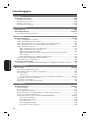 1
1
-
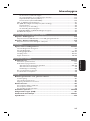 2
2
-
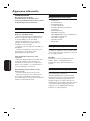 3
3
-
 4
4
-
 5
5
-
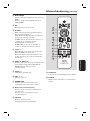 6
6
-
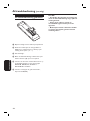 7
7
-
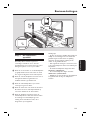 8
8
-
 9
9
-
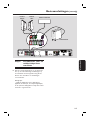 10
10
-
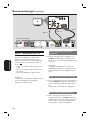 11
11
-
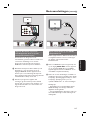 12
12
-
 13
13
-
 14
14
-
 15
15
-
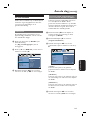 16
16
-
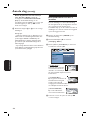 17
17
-
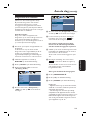 18
18
-
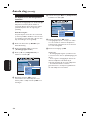 19
19
-
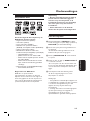 20
20
-
 21
21
-
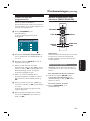 22
22
-
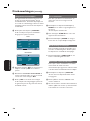 23
23
-
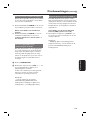 24
24
-
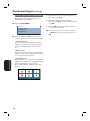 25
25
-
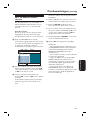 26
26
-
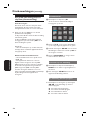 27
27
-
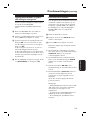 28
28
-
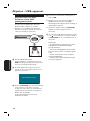 29
29
-
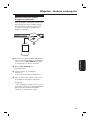 30
30
-
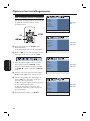 31
31
-
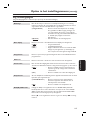 32
32
-
 33
33
-
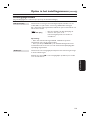 34
34
-
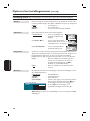 35
35
-
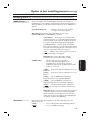 36
36
-
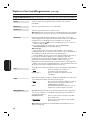 37
37
-
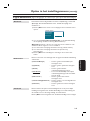 38
38
-
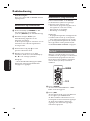 39
39
-
 40
40
-
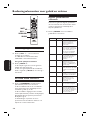 41
41
-
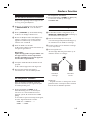 42
42
-
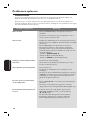 43
43
-
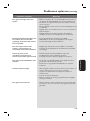 44
44
-
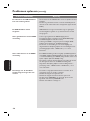 45
45
-
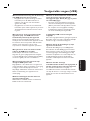 46
46
-
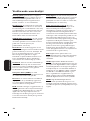 47
47
-
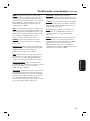 48
48
-
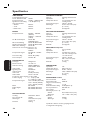 49
49
-
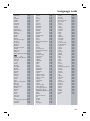 50
50
-
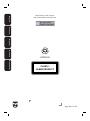 51
51
Philips hts 335w Handleiding
- Categorie
- Dvd spelers
- Type
- Handleiding
- Deze handleiding is ook geschikt voor
Gerelateerde papieren
-
Philips MCD388 Handleiding
-
Philips DVP3264/12 Handleiding
-
Philips HTS3568/12 Snelstartgids
-
Philips DVP5980/12 Snelstartgids
-
Philips MCD289/12 Handleiding
-
Philips dvp 3040 de handleiding
-
Philips DVP5990/12 Handleiding
-
Philips DVP3980/12 Handleiding
-
Philips DVP5960/12 Snelstartgids
-
Philips DVP5960/12 Snelstartgids